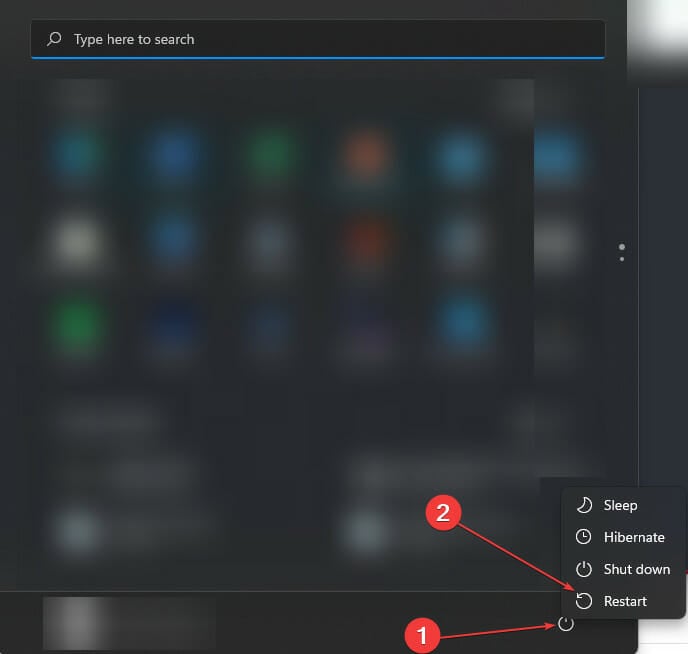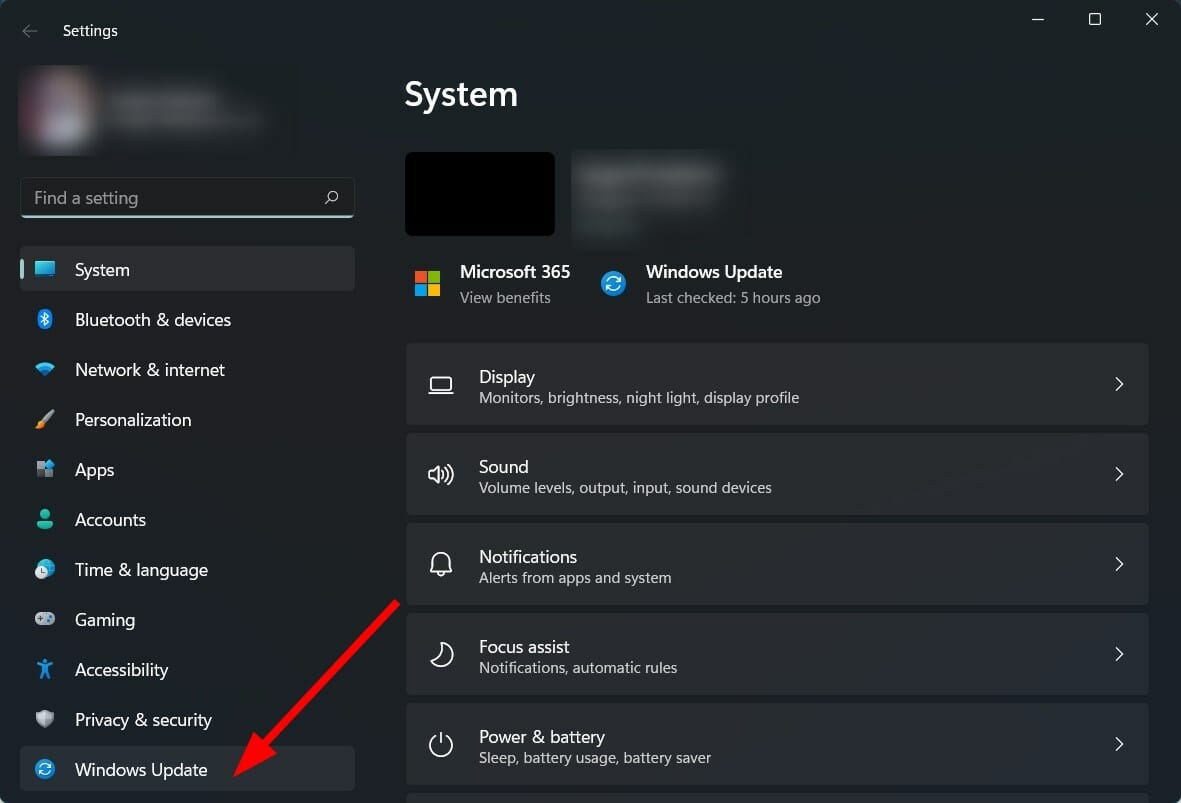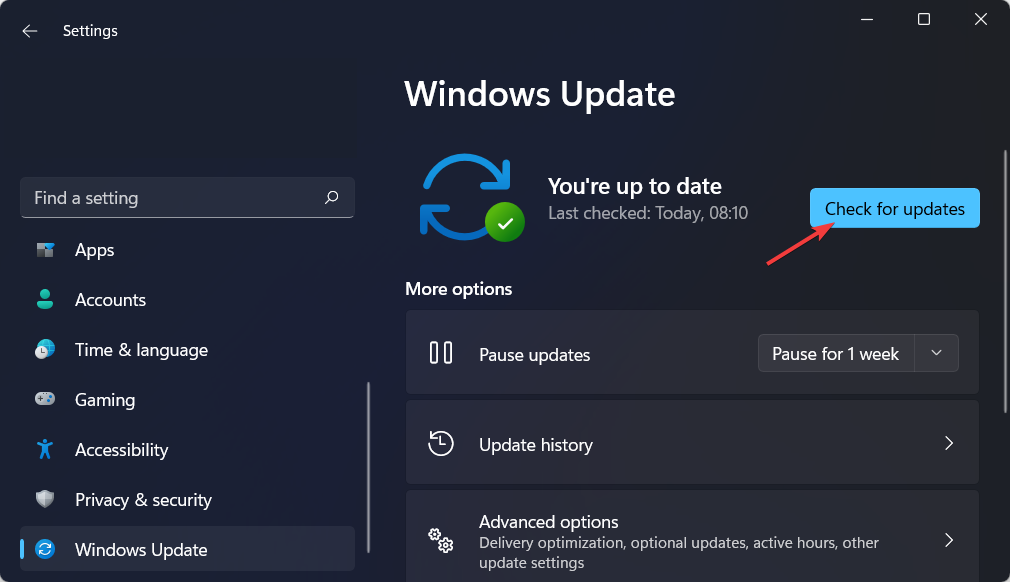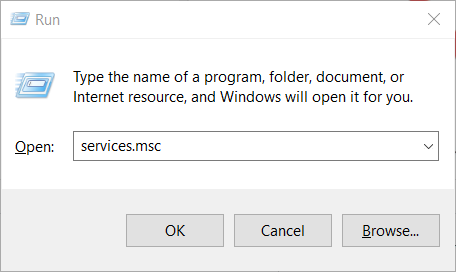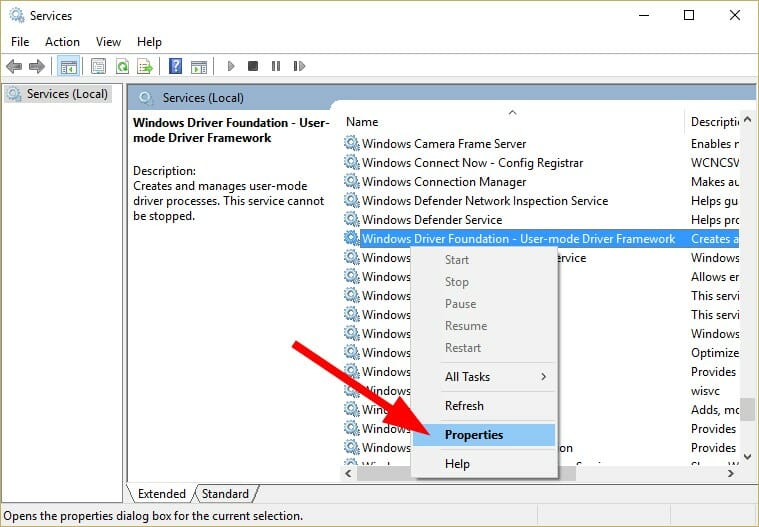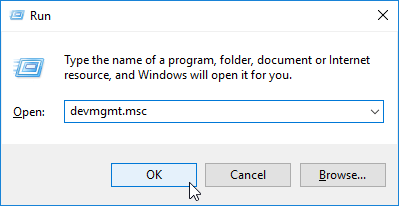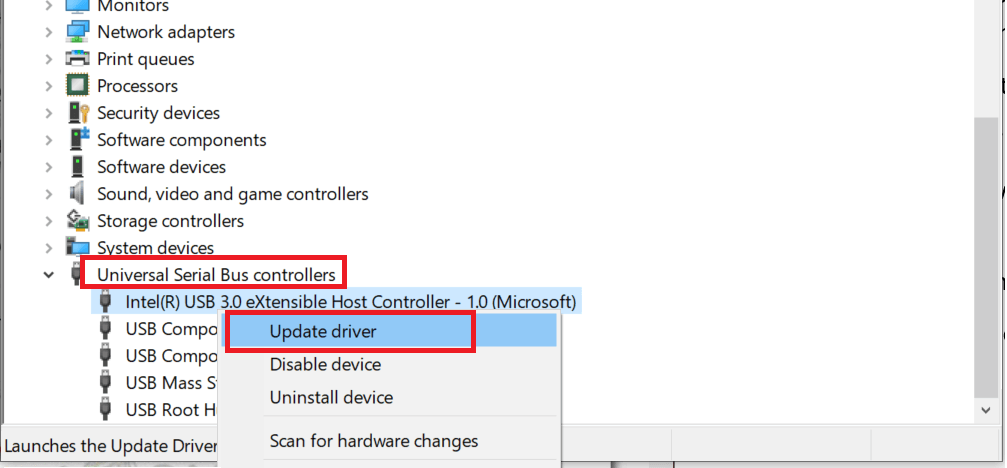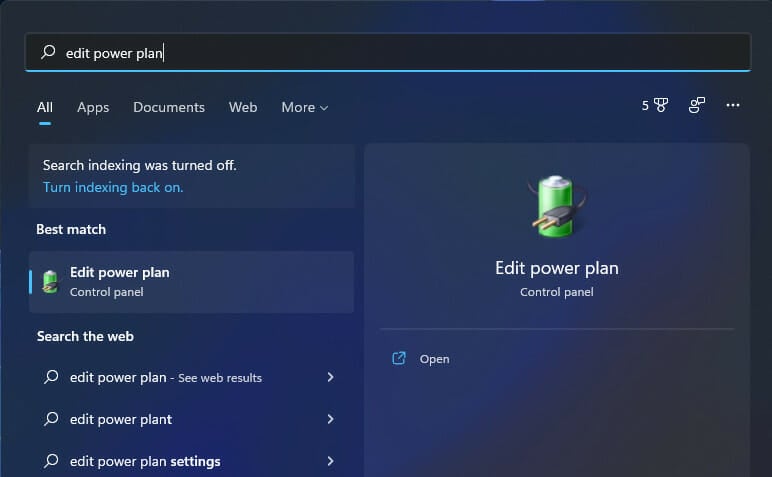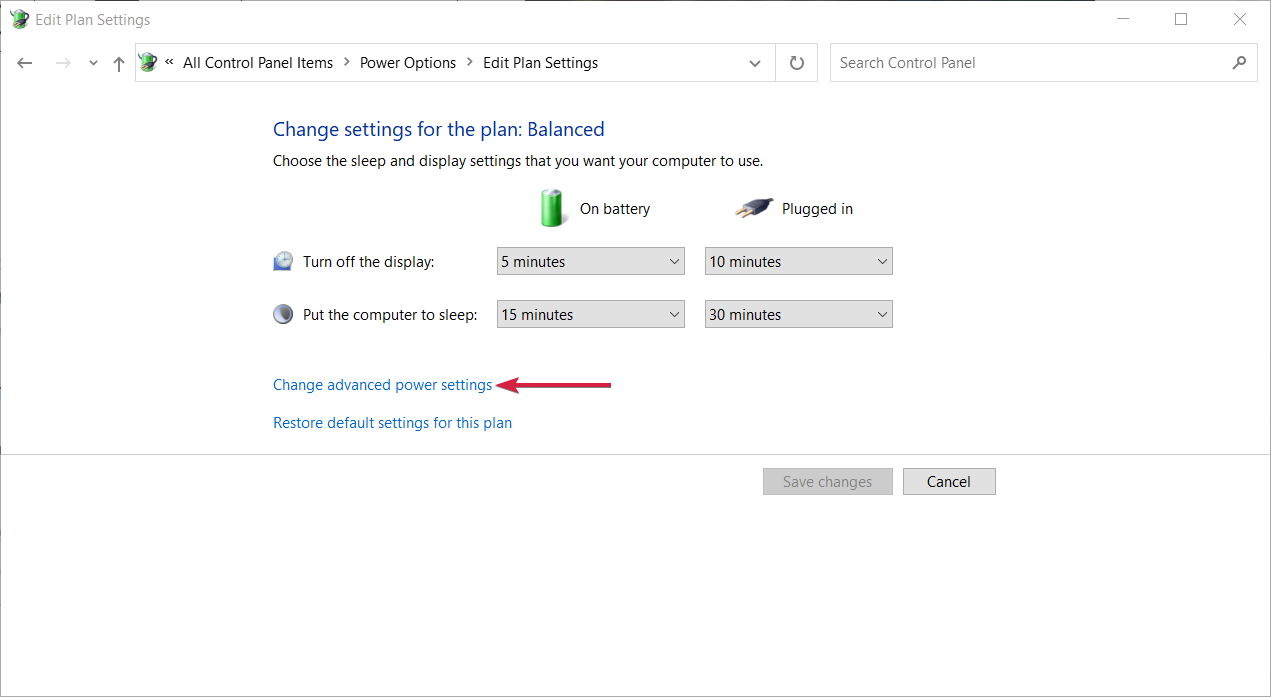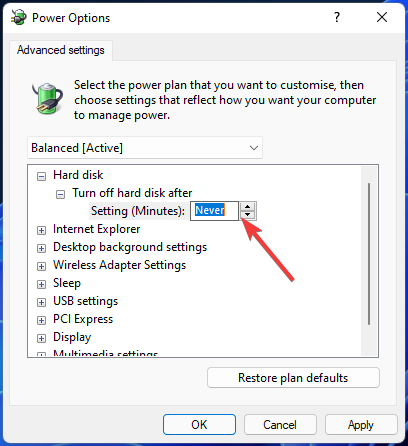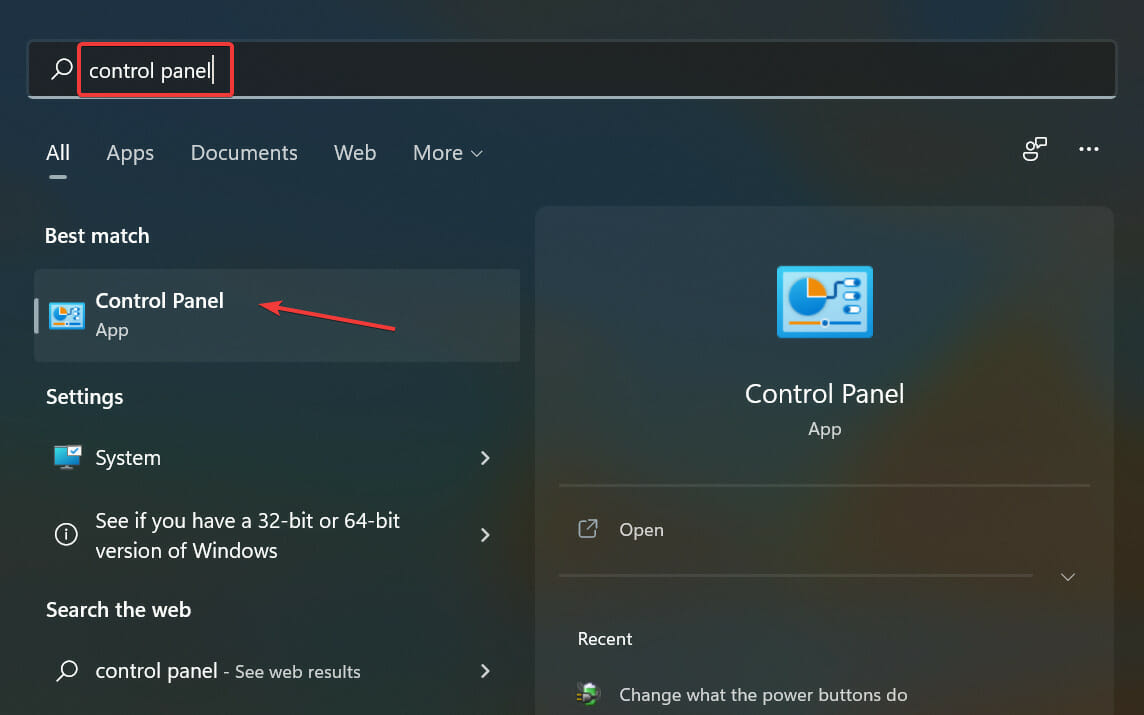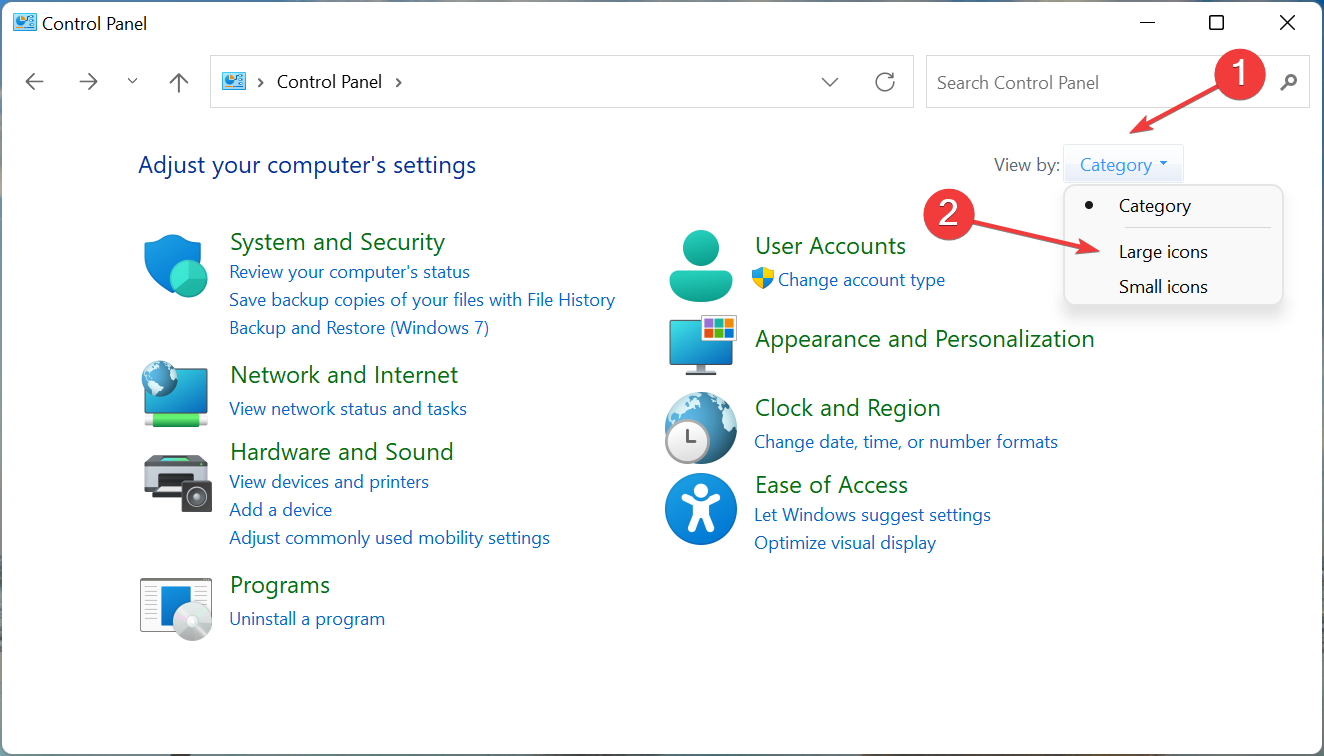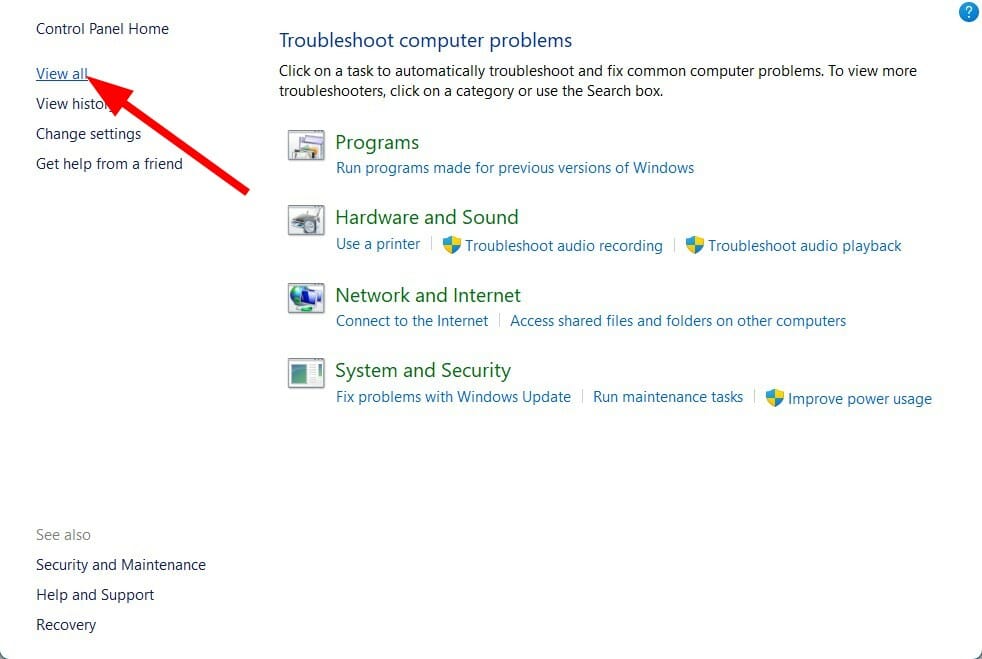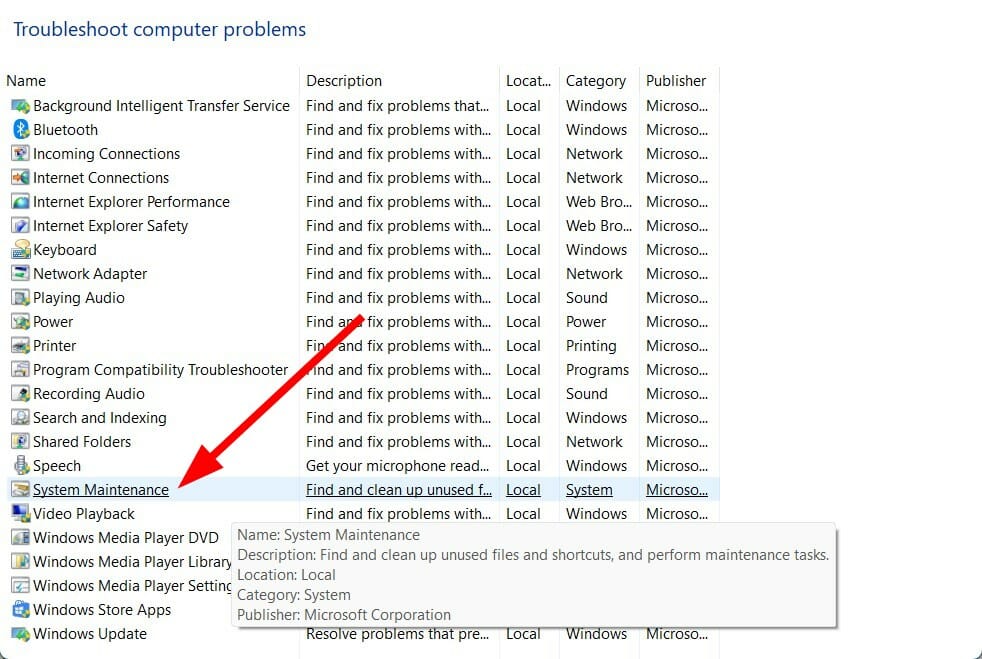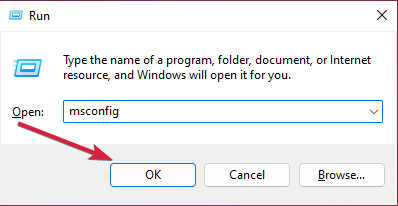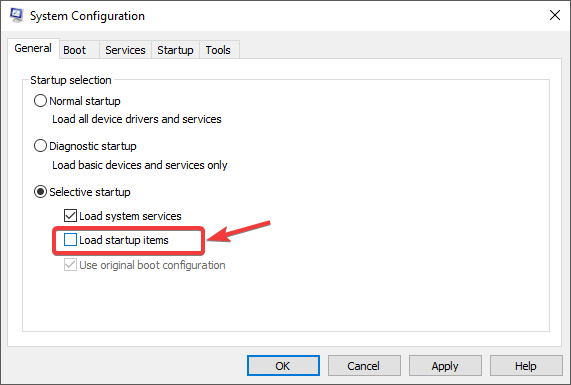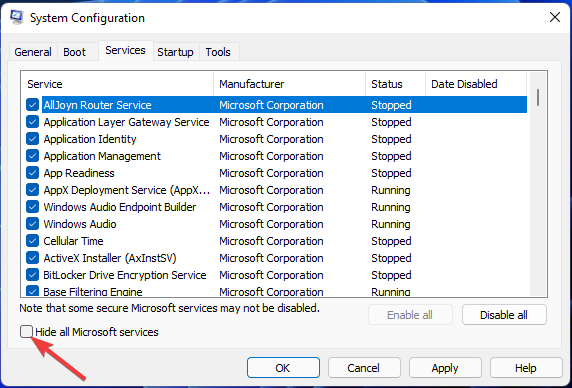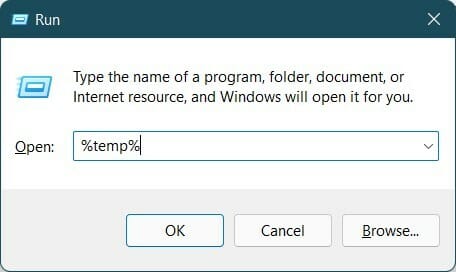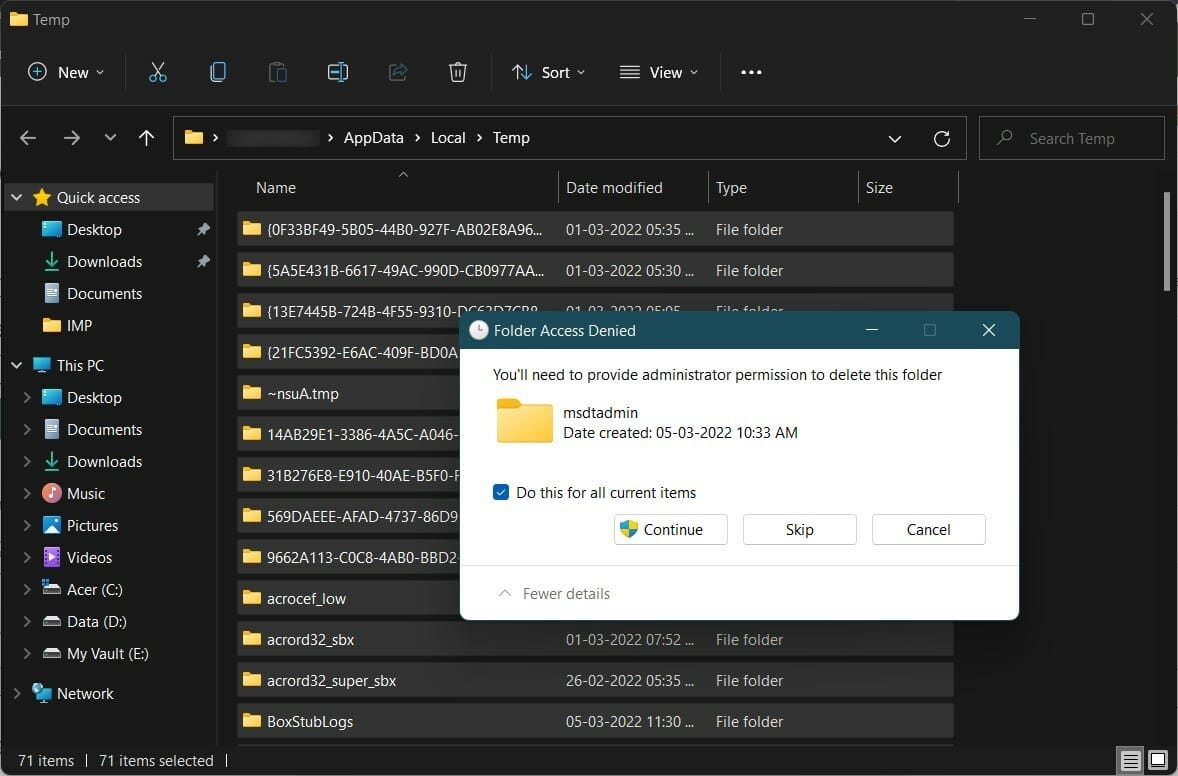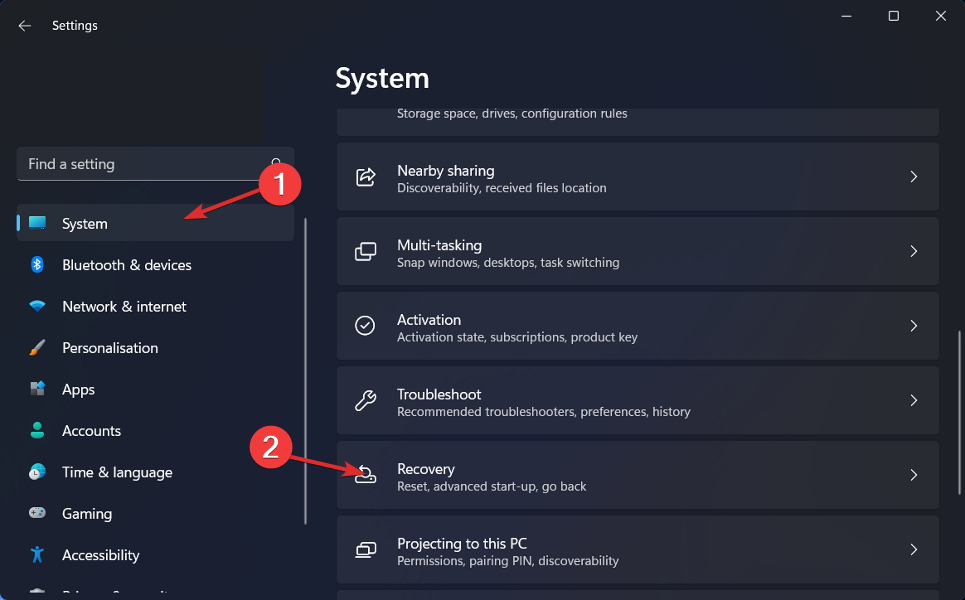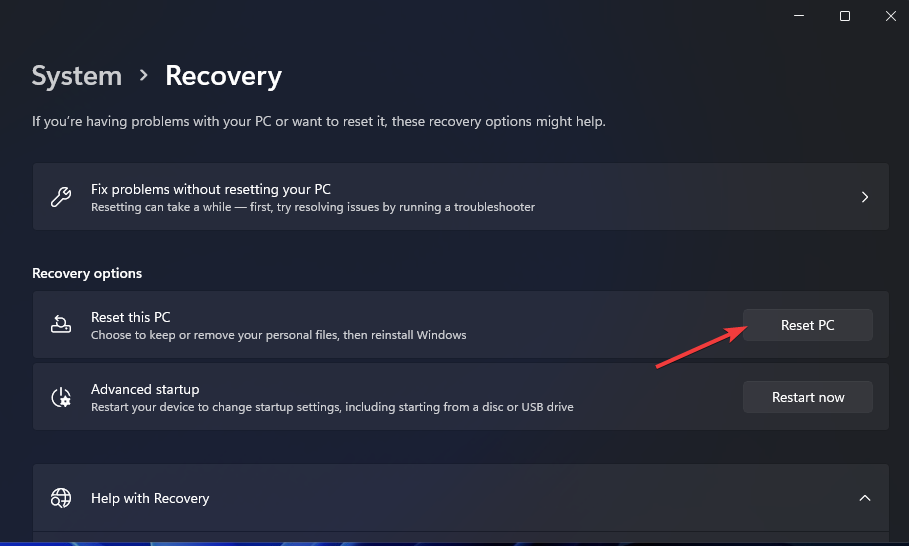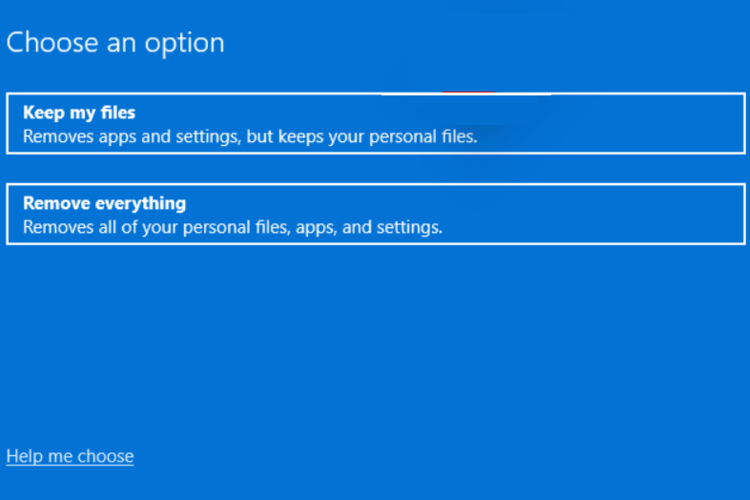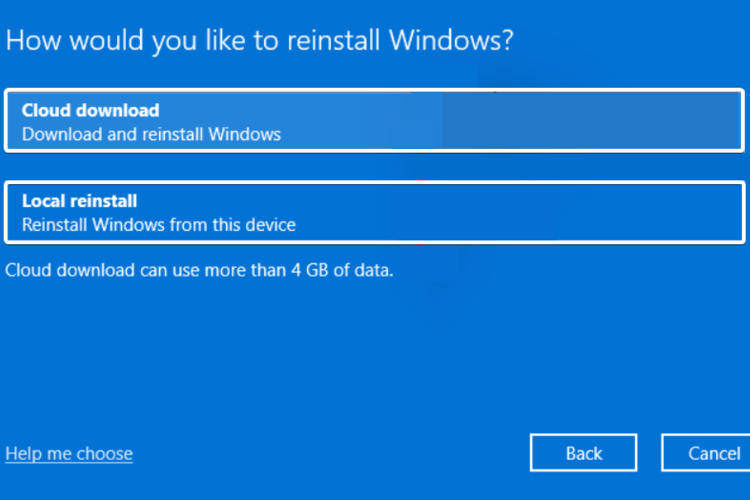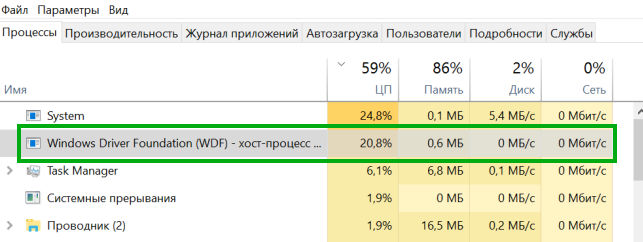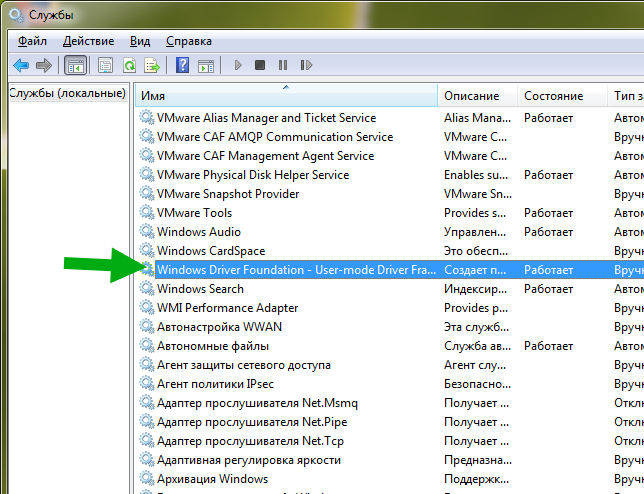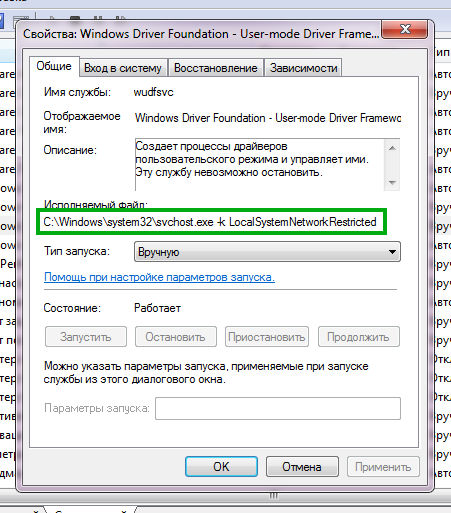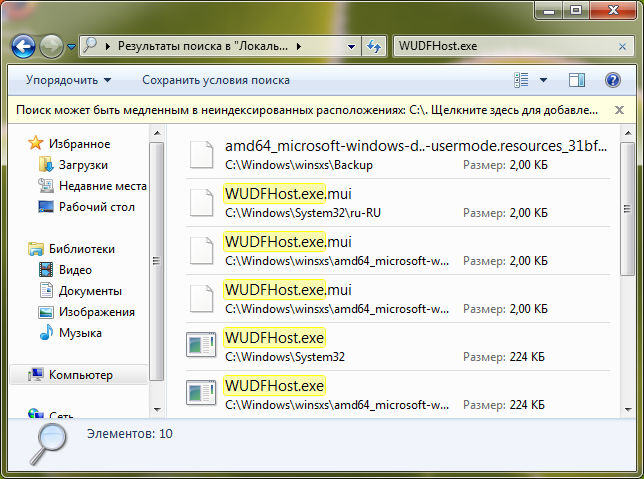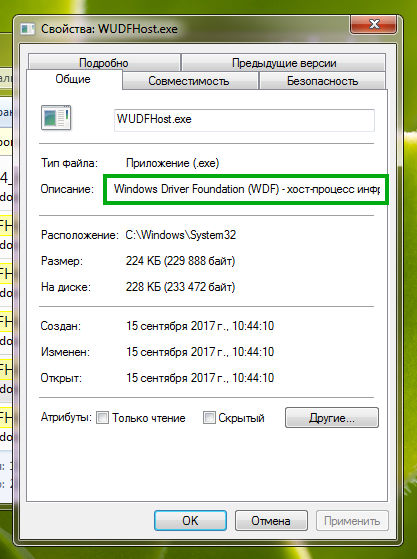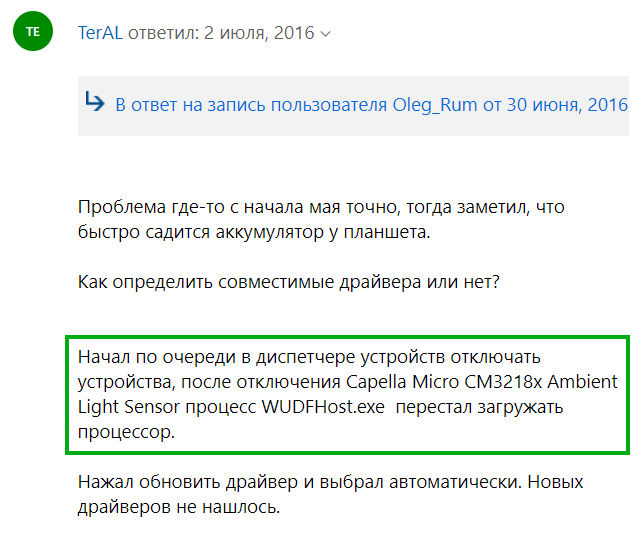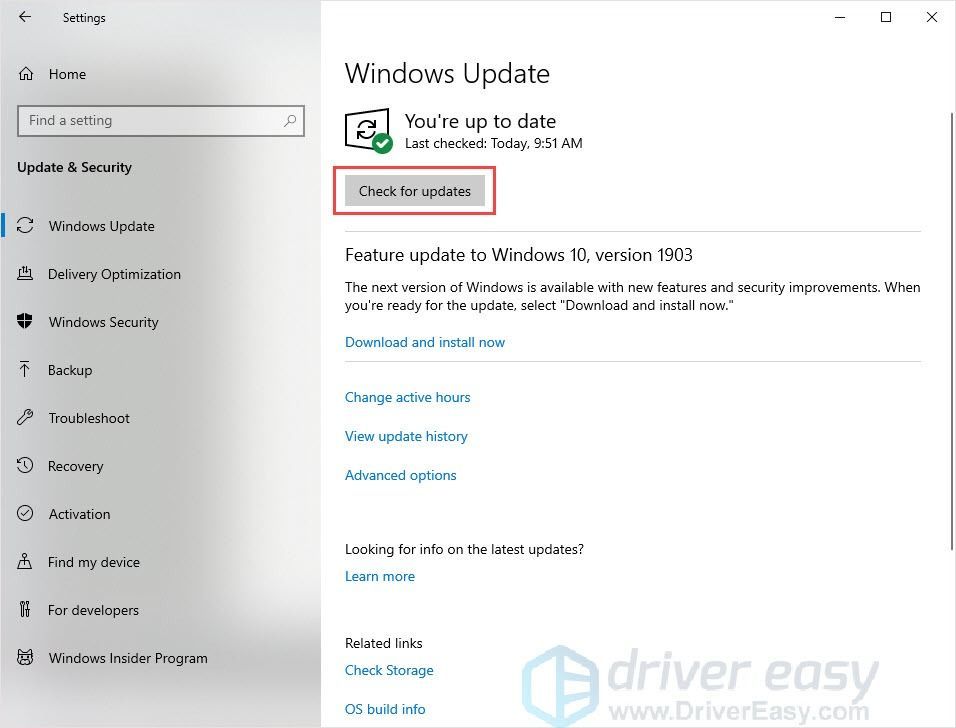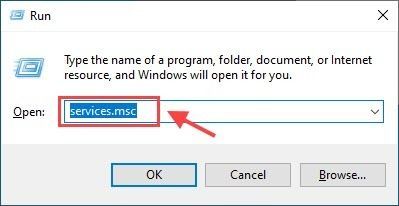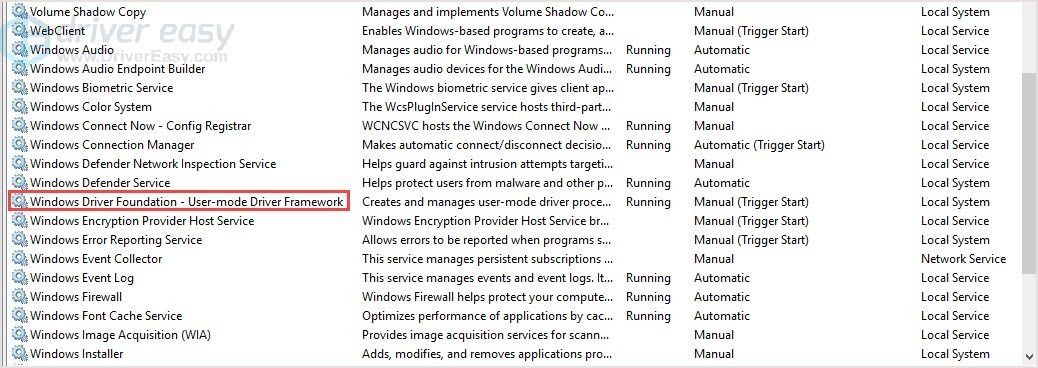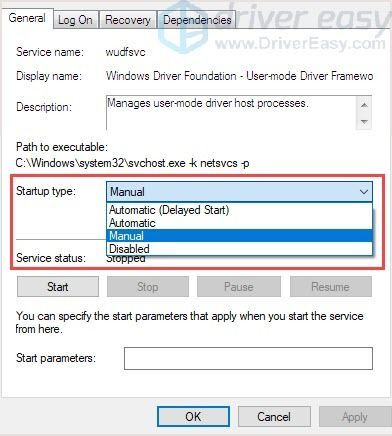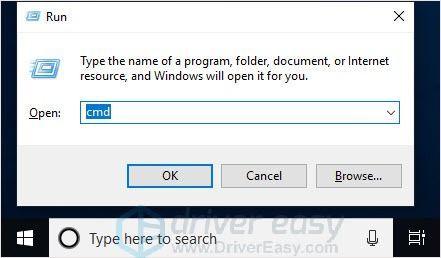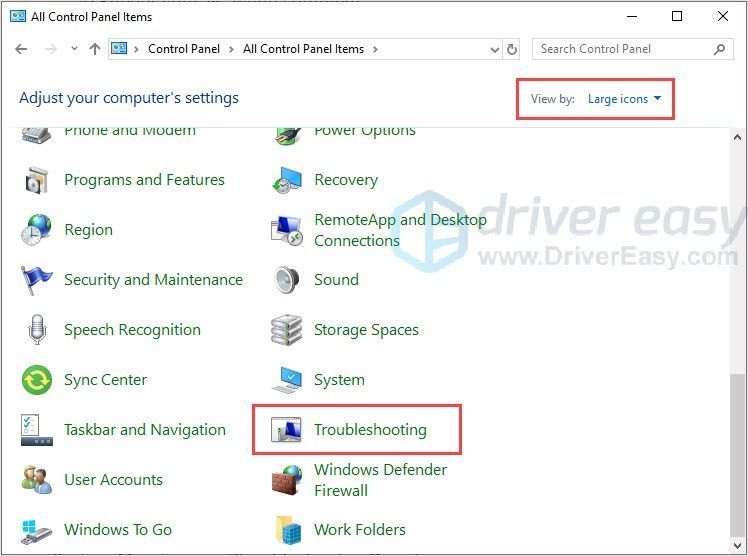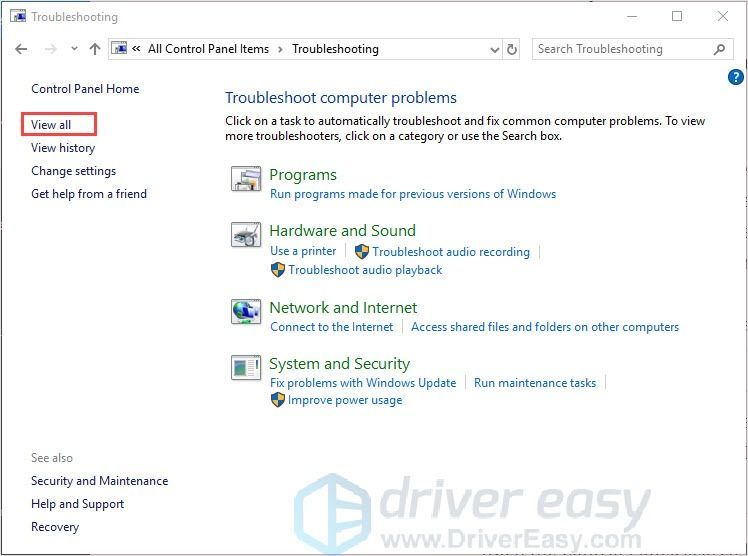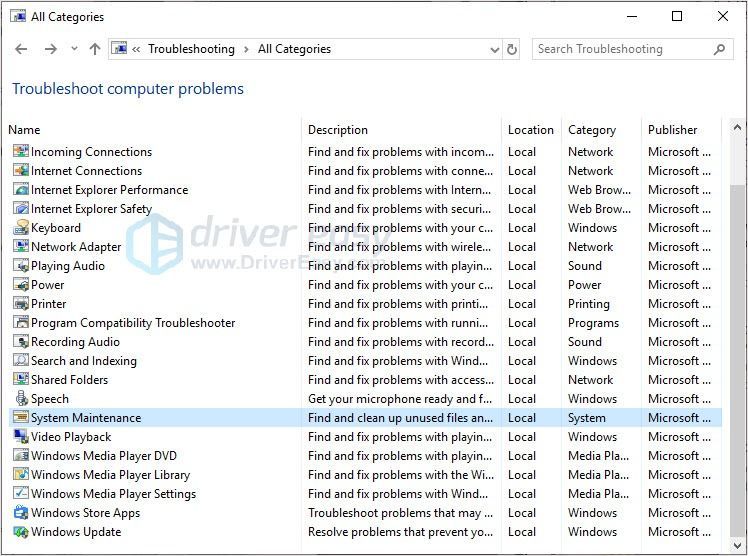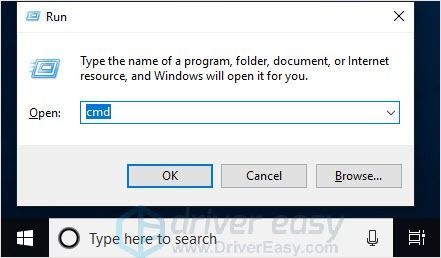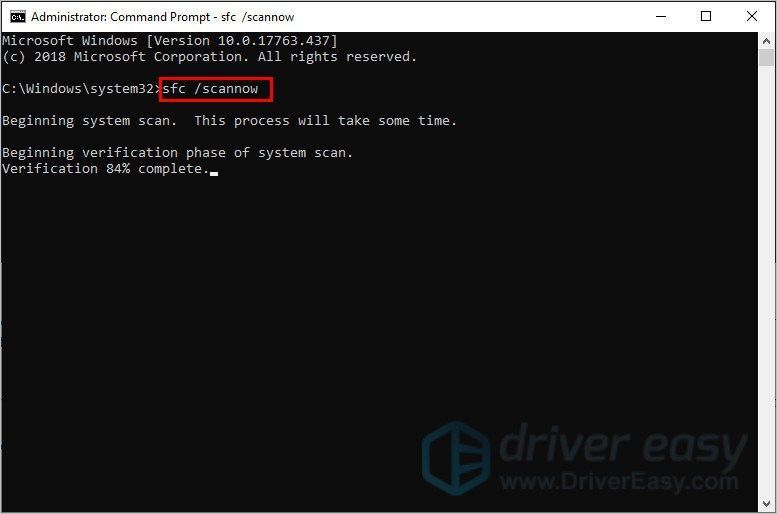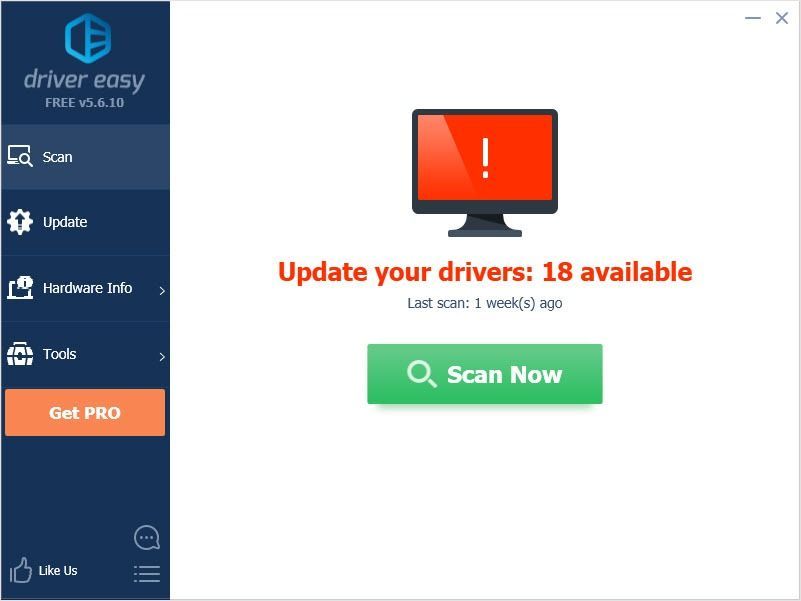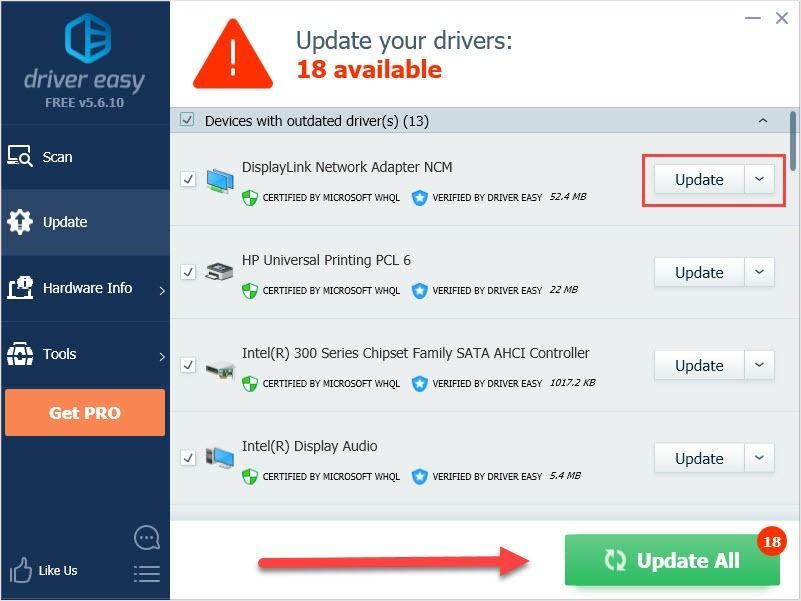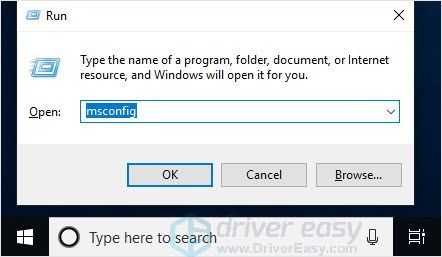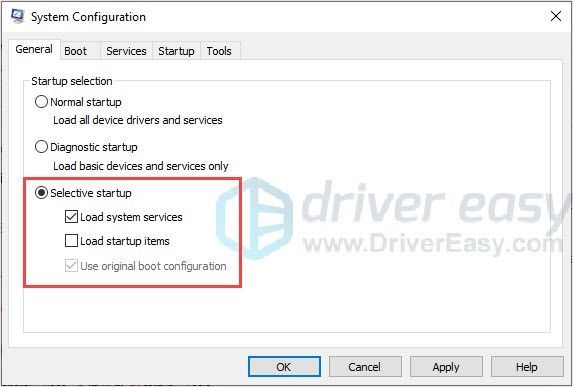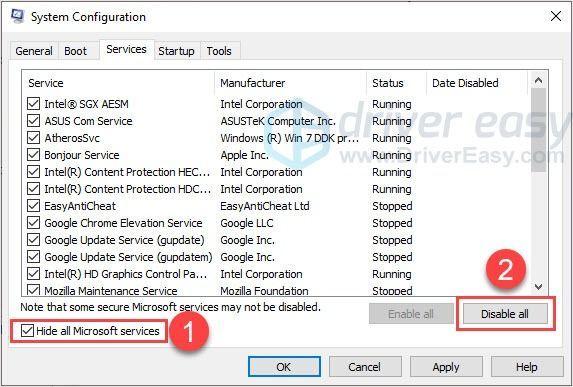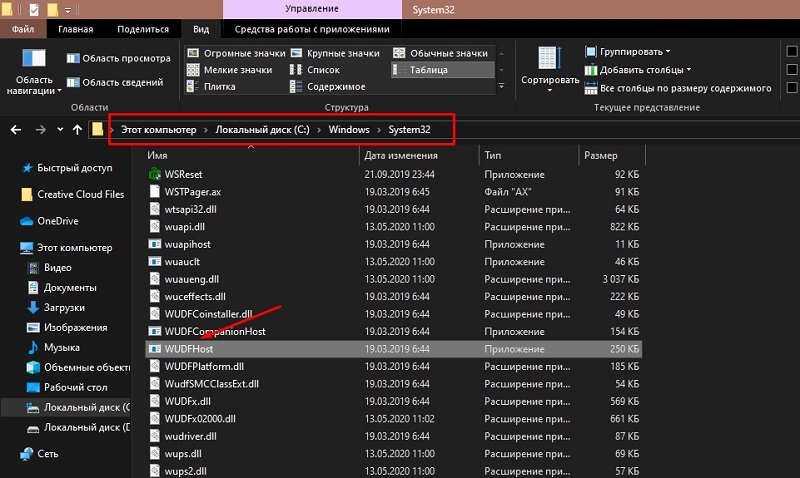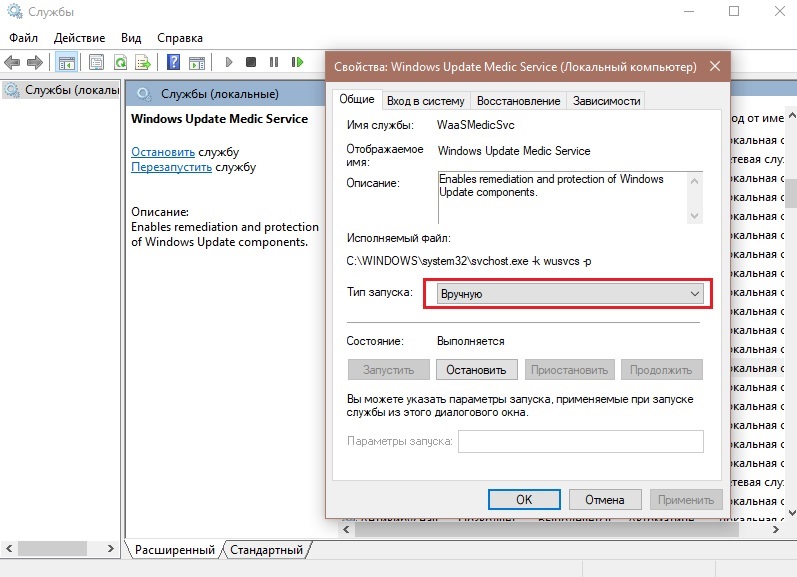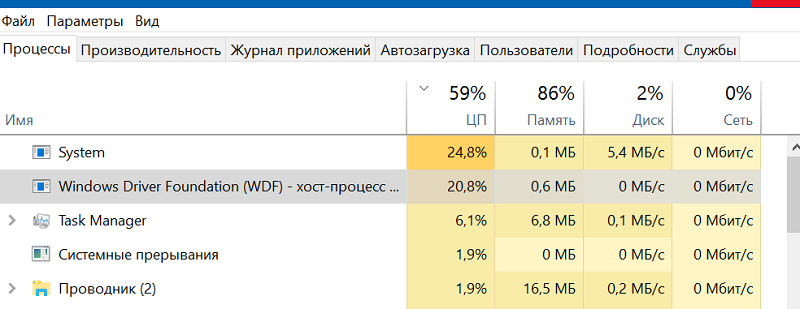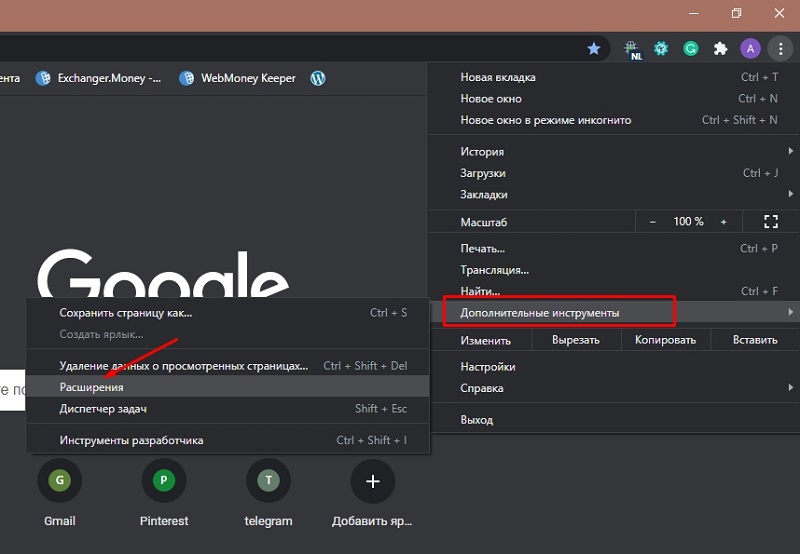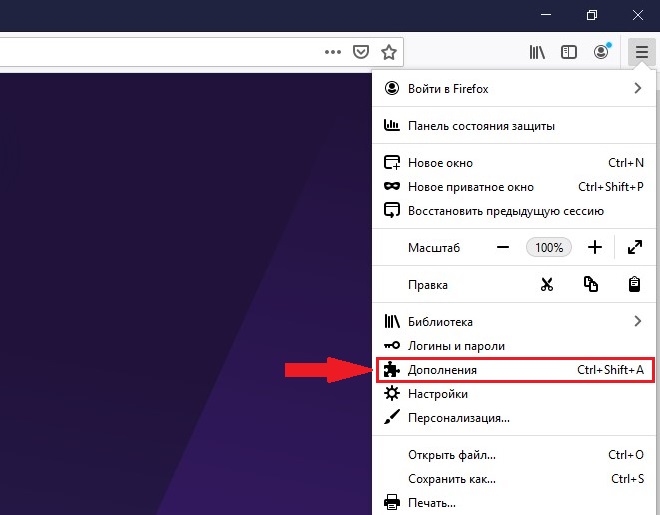by Sagar Naresh
Sagar is a web developer and technology journalist. Currently associated with WindowsReport and SamMobile. When not writing, he is either at the gym sweating it out or playing… read more
Updated on
- Several users have reported the Windows Driver Foundation missing issue on their PC.
- This error can occur because of outdated drivers, missing system files, the essential Windows service not running, etc.
- To bypass this issue, all you need to do is follow the instructions listed below.
XINSTALL BY CLICKING THE DOWNLOAD
FILE
It can be really frustrating when your Windows PC lags or runs slowly when playing games or doing resource-intensive tasks.
Your PC might have all the processing power to handle those tasks, but if some drivers fail to load, then you will experience multiple issues with your PC.
One such error is the Windows Driver Foundation missing issue. When this error pops up, you should know that some important system-related drivers failed to load on your Windows PC.
Since drivers are one of the most important components that let the hardware communicate with the PC, any issues with drivers can malfunction the hardware process.
There are several users that have reported the Windows Driver Foundation missing error and are looking to resolve this problem.
Besides, if your PC is also throwing up Windows Driver Foundation missing errors, then this will also eat up a lot of resources and ultimately drain your device’s battery.
If you are also experiencing the Windows Driver Foundation issue, and looking for solutions for it, then you are in the right place.
Because in this guide, we will help you with a list of solutions, that have helped users resolve the problem. Let us check it out.
What is Windows Driver Foundation and the reasons for this issue?
Before we jump into the solutions to fix the Windows Driver Foundation missing problem, it is better to understand what it is and the reasons that are triggering the issue.
The Windows Driver Foundation is the former name of the Windows Driver Framework. When some important files go missing, you will see an error message Driver WUDFRd Failed to Load/Missing.
When this error message pops up, it indicates that there are some device drivers on your Windows PC that failed to load properly.
For most users experiencing this issue, the problem occurs after they have updated from an older version of Windows to a new version, let’s say Windows 10 to Windows 11.
How we test, review and rate?
We have worked for the past 6 months on building a new review system on how we produce content. Using it, we have subsequently redone most of our articles to provide actual hands-on expertise on the guides we made.
For more details you can read how we test, review, and rate at WindowsReport.
Here are a few key reasons you might come across the Windows Driver Foundation missing error.
- The device drivers aren’t compatible with the version of your Windows.
- A third-party app is conflicting with device drivers.
- Presence of corrupt temporary files.
- Due to corrupt system files.
- Windows Driver Foundation service isn’t running.
- Wi-Fi drivers are not updated.
- Your copy of Windows is missing some important system files.
- Latest Windows updates aren’t installed.
The above are some of the most common reasons why you might experience the Windows Driver Foundation missing error.
Now that you have some knowledge about what the problem is and the reasons that are possibly triggering it, let us check out how you can resolve it.
How can I fix the Windows Driver Foundation missing error?
1. Restart your PC
- Open the Start menu.
- Click on Power.
- Select Restart.
A simple restart can do wonders and is one of the most common solutions you will hear people suggest when you come across any device-related issues.
Restart allows your PC to take a quick reset and load all the important system files right from scratch, which might have been missed during the previous session.
Before trying anything extreme, we would suggest you restart your PC and see if this fixes the Windows Driver Foundation missing issue.
2. Check for latest Windows updates
- Press the Win + I keys to open Settings.
- Select Windows Update from the left pane.
- Hit the Check for updates button.
Your PC will now check the system servers for a new update. If a new update is live, then it will prompt you to install it.
Microsoft pushes new updates that not only bring some new features but also include several bug fixes for the Windows OS.
It is highly recommended that you keep your Windows PC up-to-date so that you do not miss out on new features, the latest security patches, and bug fixes.
3. Run Windows Driver Foundation service
- Press Win + R to open the Run command.
- Type the below command and press Enter.
services.msc - Locate Windows Driver Foundation service on the right side.
- Right click on it and select Properties.
- Set the Startup type to Automatic.
- Hit the Apply button and press OK.
- Restart your PC.
The Windows Driver Foundation is an important Windows service. If for some reason, it fails to load or run in the background, then you will come across Windows Driver Foundation missing error.
Using the above-mentioned steps, you can head over to the Windows Services menu, and enable the Windows Driver Foundation service for it to function properly and possibly cure the problem.
4. Update USB and Wi-Fi drivers
- Press Win + R keys to open the Run dialogue.
- Type the below command and press Enter.
devmgmt.msc - Expand the Universal Serial Bus Controllers option.Right-click on the problematic USB device and select Update drivers.
- Click on Search automtically for drivers option.
- Similarly, expand the Network adaptors section and update the drivers for the problematic device.
Not only it is essential to have the latest version of Windows installed, but you should also keep all the device drivers installed on your PC, up to date.
Outdated drivers may be causing issues because they might not be compatible with the version of Windows OS installed.
While you can manually update the drivers for the devices on your PC, there is another easy way to do this.
You can make use of a trusted third-party tool called Outbyte Driver Updater. This tool helps you update all drivers installed on your PC, with a simple click.
Outbyte Driver Updater scans your PC for outdated drivers, shows you the result, and then updates all the drivers. Other features include fixing faulty or broken driver files, updating old device drivers, locating missing drivers, etc.
⇒ Get Outbyte Driver Updater
5. Disable hard drive hibernation
- Open the Start menu.
- Search for Edit power plan and open it.
- Click on Change advanced power settings.
- Expand the Hard Disk option.
- Expand the Turn off the hard disk option.
- Select Never for On battery option.
- Hit Apply and press OK.
- Reboot your PC.
6. Run SFC command
- Search for Command Prompt in the Start menu.
- Run it as an administrator.
- Type in the below command and press Enter.
sfc/scannow
The System File Checker, or in short, the SFC scan command, checks your PC for all corrupt files, and if it finds missing or corrupt system files, it automatically repairs them.
Simply reboot your PC once the process is complete and see if this fixes the Windows Driver Foundation missing issue or not.
Alternatively, you can also use a trusted third-party software called Fortect. Using this tool, you can easily resolve the issues triggered because of corrupt system files.
If system-related files get corrupt, your system may not function properly. For such scenarios, you can either go ahead through the process of reinstalling the operating system or repairing it, or else opt for Fortect and see if it resolves your problem or not.
⇒ Get Fortect
7. Run System Maintenance troubleshooter
- Open the Start menu.
- Search for Control Panel and open it.
- Select view by Large icons option.
- Select Troubleshooting.
- From the left pane, click on View all.
- Locate System Maintenance.
- Follow the on-screen prompts to run the system maintenance troubleshooter.
- Restart your PC.
Whenever you come across any device-related or driver-related issue, we would suggest you run the Windows Troubleshooter.
This built-in tool comes with all the troubleshooting capabilities and can help you cure several driver-related problems, including the Windows Driver Foundation missing issue.
Let the troubleshooter run, and it will give you a report about what is causing the issue, and it will also prompt you to do the needful to fix the problem.
8. Perform clean boot
- Press Win + R keys to open the Run command.
- Execute the below command.
msconfig - Under the General tab, click on Selective startup option.
- Uncheck Load startup items option and check the Load system services option. Also, check the Use original boot configuration option.
- Switch to the Services tab.
- Click on Hide all Microsoft services.
- Select Disable all.
- Click Apply and hit OK.
- Restart your PC.
Performing a clean boot starts your Windows PC with the minimal set of drivers that are required for the system to boot up.
Using this clean environment, you can easily determine if a background activity is interfering or causing conflicts on your PC with your game or program.
9. Clear the temporary folder
- Press Win + R buttons to open the Run command.
- Type %temp% and hit Enter.
- Press Ctrl + A to select all files.
- Press the Delete button your keyboard or right-click and select Delete.
10. Reset Windows
- Press Win + I buttons to open Settings menu.
- Select System from left side.
- Scroll down on the right-side to select Recovery.
- Under Recovery Options, click on the Reset PC button.
- Choose the Keep my files option.
- Select Cloud Download.
- Click Next.
- Choose Reset.
Your PC will undergo the process of reset after you have executed the above steps. Choosing the option to keep your files will reset only the system files. Once the process is complete, you will be able to locate your personal files.
Moreover, resetting your Windows 11 PC should be the last option if none of the above-mentioned solutions helped you solve the Windows Driver Foundation missing error.
Using the above solutions you should be able to fix the problem. We also have a dedicated guide on how you can fix the Windows Driver Frameworks uses too much CPU issue.
Since Windows Driver Foundation is the former name of the Windows Driver Frameworks, you can also use the mentioned solutions in that post to possibly fix the problem.
Let us know down below in the comments section, which method fixed the problem for you. If you applied a different solution that is not listed in this guide, you can share that with us.
WUDFHost.exe что это за процесс и почему он может грузить процессор? (wudfsvc)
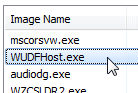
Ребята, в интернете по поводу процесса WUDFHost.exe пишут всякое. Что он контролирует работу драйверов. Что WUDFHost.exe грузит ПК потому что какая-то прога использует этот процесс. Даже пишут что проблем с WUDFHost.exe возникают из-за плохого интернета. Такое чувство, что главное написать, а что, это уже не так важно.
Ребята, я перерыл интернет вдоль и поперек. Скажу сразу, если у вас WUDFHost.exe грузит ПК, то я не нашел причину почему так происходит. Ответа нет нигде, я везде смотрел. Все что я тут напишу, это просто мои так бы сказать мысли вслух.
Вот ребята нашел картинку, тут как раз и видно как может Windows Driver Foundation (WDF) грузить проц:
Так, минутку. Вот ребята я нашел службу Windows Driver Foundation у себя:
Нажал по ней два раза, появилось такое окошко:
Как видите, тут в описании говорится, что эта служба создает процессы драйверов пользовательского режима. Да, все верно. Но это не имеет прямого отношения там к драйверам звука иди видюхи. Это явно что-то другое. И как видите, работает служба под процессом svchost.exe, который запускается с параметром -k LocalSystemNetworkRestricted, такие дела. А внутреннее имя службы wudfsvc. Но самое главное что здесь нет ни слова о WUDFHost.exe, вот что меня волнует ребята…
У себя в Windows 7 я попробовал поискать файл WUDFHost.exe на системном диске (при этом в диспетчере задач я его не нашел). И вот что я нашел:
Сомнений в том, что WUDFHost.exe это системное я думаю нет По одному из файлов WUDFHost.exe, который в System32, я нажал правой кнопкой и выбрал пункт Свойства, после чего открылось такое окошко:
Видите то, что я обвел в рамочке? Теперь хотя бы мы точно знаем, что WUDFHost.exe реально относится к службе Windows Driver Foundation
Я нашел данные о том, что под видом WUDFHost.exe может скрываться вирус, может вообще майнер какой-то… Подробности можете почитать здесь:
Я думаю мне не стоит говорить вам, что если у вас есть хоть какие-то подозрения, то просканировать ПК утилитой Dr.Web CureIt! вы просто обязаны. И это все ребята при том, что я еще нашел и такую информацию (на эту инфу дается ссылка с вроде бы авторитетного форума):
К чему это я? Да к тому, что не стоит верить всем подряд на слово, нужно думать головой.
Нашел вот такую картинку, смотрите:
На картинке программа Process Explorer. Так вот, тут очень хорошо видно, что svchost.exe способен запускать WUDFHost.exe, значит по поводу службы теперь все становится на свои места.
Процесс WUDFHost.exe может встречаться на системе Windows Vista или Windows 7. У себя в Windows 10 я попробовал поискать файл WUDFHost.exe, но не нашел его.
Так, так вот пишется, что WUDFHost.exe нужен в ситуациях, когда некоторые драйвера работают в пользовательском режиме. И вот для их запуска и управления и нужен хост-процесс WUDFHost.exe. Ребята, ну как-то так, я просто сам не особо понимаю.
Нашел информацию, что WUDFHost.exe может появляться при подключении какого-то USB-устройства.
Ребята, я нашел тут один комментарий человека на форуме Microsoft, я не знаю поможет вам это или нет, но посмотрите что он пишет:
На этом все ребята, извините что нет инфы, не нашел. Удачи вам и будьте счастливы!
Вас беспокоит высокая загрузка ЦП Windows Driver Foundation? Вот методы, которые могут решить эту проблему. Читайте дальше, чтобы узнать, как это сделать.
Вы могли заметить, что ваш компьютер медленно реагирует или ваша игра тормозит, когда вы играете. Вы открываете диспетчер задач, пытаясь остановить некоторые приложения для освобождения ЦП, но неожиданно обнаруживаете, что хост-процесс Windows Driver Foundation — пользовательский режим — Driver Framework был запущен и занимал более 50% вашего процессора, и вы не можете его отключить.
Это действительно расстраивает.
Что такое Windows Driver Foundation
Windows Driver Foundation — это прежнее название Windows Driver Frameworks (WDF). Это набор инструментов Microsoft, которые помогают упростить написание драйверов для Windows. Это важно для стабильности системы.
Когда Windows Driver Foundation занимает большую часть ЦП, он разряжает аккумулятор и иногда может вызвать зависание системы. Вы можете завершить его, нажав Завершить задачу в диспетчере задач, но это не сработает. Потому что это системный процесс.
Не волнуйтесь, вы не одиноки, и есть методы, которые помогут вам решить проблему.
Попробуйте эти методы:
Необязательно пробовать их все; просто продвигайтесь вниз по списку, пока не найдете тот, который вам подходит.
- Запустите Центр обновления Windows
- Отключить службу Windows Driver Foundation
- Запустите средство устранения неполадок обслуживания системы
- Запустить средство проверки системных файлов
- Обновите драйверы WiFi
- Состояние чистой загрузки
- Удалите периферийное устройство из компьютера
Метод 1: запустите Центр обновления Windows
Убедитесь, что на вашем компьютере установлена последняя версия операционной системы. Это самый простой способ предотвратить разрядку аккумулятора WDF.
- нажмите Windows logo key + I вместе, чтобы открыть настройки Windows.
- Нажмите Обновление и безопасность .
- Нажмите Проверить обновления .
- По завершении перезагрузите компьютер.
Метод 2: отключить службу Windows Driver Foundation
Что ж, WDF — это служба, работающая в системном фоновом режиме без пользовательского интерфейса, вы можете остановить или ограничить ее с помощью служб Windows.
- нажмите Windows logo key + р вместе, чтобы вызвать окно «Выполнить».
- Тип services.msc и нажмите Войти .
- В открытом окне прокрутите вниз, чтобы найти Windows Driver Foundation — среда драйверов пользовательского режима .
- Щелкните его правой кнопкой мыши и выберите Свойства . Вы можете изменить тип запуска на Отключено или же Справочник . Затем примените изменение.
Проблему надо решать, молниеносное исполнение.
Если вы считаете, что этот метод неэффективен, вы можете использовать команду «Sc config» в командной строке, чтобы отключить службу.
- нажмите Windows logo key + р , чтобы открыть окно «Выполнить».
- Тип cmd и нажмите Ctrl + Shift + Enter запустить от имени администратора.
- Тип sc config «wudfsvc» start = disabled и нажмите Войти . Сервис будет отключен.
Метод 3. Запустите средство устранения неполадок обслуживания системы
Если у вас возникают проблемы с системой Windows, самый простой способ, который вы можете попробовать, — это запустить встроенные средства устранения неполадок Windows. В Windows 10 есть встроенные средства устранения неполадок для диагностики и автоматического устранения распространенных проблем. Существует множество средств устранения различных проблем.
Для Windows Driver Foundation, использующего проблему высокой загрузки ЦП, вы можете запустить средство устранения неполадок обслуживания системы, чтобы решить эту проблему.
- Введите «панель управления» в поле поиска и нажмите Войти .
- Установить вид панели управления Большие иконки и нажмите Поиск проблемы .
- Нажмите Посмотреть все .
- Нажмите Обслуживание системы .
- Следуйте инструкциям на экране, чтобы завершить процесс.
- Перезагрузите компьютер.
Это может улучшить скорость и производительность вашей операционной системы.
Метод 4: запустить средство проверки системных файлов
Когда системный файл вашего компьютера был сломан или поврежден, это может привести к высокой загрузке ЦП. Чтобы решить эту проблему, вы можете использовать средство проверки системных файлов (SFC) для восстановления поврежденных системных файлов.
- На клавиатуре нажмите Windows logo key + р одновременно нажмите клавишу, чтобы вызвать окно «Выполнить».
- Введите «cmd» и нажмите Shift + Ctrl + Enter вместе, чтобы открыть Командная строка в администратор Режим.
Запись : Делать НЕ нажмите OK или просто нажмите клавишу Enter, так как это не позволит вам открыть командную строку в режиме администратора. - Введите «sfc / scannow» в окне и нажмите Войти . Затем дождитесь завершения проверки на 100%.
- Перезагрузите компьютер.
Если результат показывает, что существуют поврежденные файлы, но SFC не может их исправить, вы можете обратиться к инструменту обслуживания образов развертывания и управления ими (DISM) для более глубокого изучения и исправления.
Нажмите Вот для учебника по использованию DISM Tool.
Метод 5: обновите драйверы WiFi
Проблема может быть вызвана неисправными драйверами, особенно неисправными драйверами сетевой карты. Поэтому вам следует убедиться, что на всех ваших устройствах установлены правильные драйверы, и обновить те, на которых нет.
Если у вас нет времени, терпения или навыков работы с компьютером для обновления драйверов вручную, вы можете сделать это автоматически с помощью Водитель Easy .
Driver Easy автоматически распознает вашу систему и найдет для нее подходящие драйверы. Вам не нужно точно знать, на какой системе работает ваш компьютер, вам не нужно рисковать, загружая и устанавливая неправильный драйвер, и вам не нужно беспокоиться о том, чтобы сделать ошибку при установке.
Вы можете автоматически обновлять драйверы с помощью БЕСПЛАТНОЙ или Pro версия Driver Easy. Но с Pro версия это займет всего 2 клика (и вы получите полную поддержку и 30-дневную гарантию возврата денег):
- Скачать и установите Driver Easy.
- Запустите Driver Easy и щелкните Сканировать сейчас кнопка. Driver Easy просканирует ваш компьютер и обнаружит проблемы с драйверами.
- Щелкните значок Обновить рядом с отмеченным устройством, чтобы автоматически загрузить правильную версию драйвера, затем вы можете установить его вручную (это можно сделать в БЕСПЛАТНОЙ версии).
Или нажмите Обновить все для автоматической загрузки и установки правильной версии всех драйверов, которые отсутствуют или устарели в вашей системе (для этого требуется Pro версия — вам будет предложено выполнить обновление, когда вы нажмете «Обновить все»). - После обновления драйверов проверьте, решена ли проблема.
Метод 6: состояние чистой загрузки
Этот метод помогает определить, не вызывают ли проблемы сторонние приложения или стартапы. Если вы попробуете этот метод и решите проблему, вы можете отключить / включить каждый процесс вручную, чтобы выяснить, какой из них является виновником.
- Нажмите Windows key + R вместе, чтобы открыть окно Выполнить.
- Введите «msconfig» и нажмите Войти .
- На вкладке Общие щелкните Выборочный запуск , затем снимите флажок Загрузить элементы автозагрузки .
- Убедитесь, что вы проверили Загрузить системные службы и Использовать исходную конфигурацию загрузки .
- Перейдите на вкладку «Служба» и нажмите «Скрыть все службы Microsoft».
- Нажмите Отключить все .
- Нажмите Применить> ОК .
- Перезагрузите компьютер.
Метод 7. Удалите периферийное устройство из компьютера.
Удалите внешние устройства одно за другим и проверьте, решает ли это проблему. Если это так, устройство, которое вызывает проблему, следует заменить или обновить его драйвер.
Вы можете обновить драйвер устройства, просто выполнив следующие действия. Метод 4 .
Это оно! Надеюсь, эти методы помогут вам решить проблему. Если у вас есть какие-либо вопросы или предложения, сообщите нам об этом, оставив комментарий ниже.
Что представляет собой WUDFHost.exe и почему этот процесс грузит процессор
С проблемой низкой производительности компьютера сталкивался практически каждый пользователь. Нагрузка на ресурсы девайса обеспечивается процессами, запущенными системой, сторонними программами, в том числе вредоносными, а также самим юзером.
В результате чрезмерной нагрузки устройство работает медленнее, на запросы отвечает с большим интервалом, сбоит. Процессы, выполняемые различным софтом, отображаются в Диспетчере задач. Заглянув на вкладку «Процессы», можно судить, каким процессом больше всего заняты ресурсы (процессор, память, диск), эта информация выражена в процентах. Если значения слишком велики, необходимо принимать меры по устранению проблемы.
Многие процессы неизвестного происхождения, настораживают пользователя, например, такие как WUDFHost.exe. Он встречается нечасто и информации в сети по этому поводу мало, но всё же проблема случается и требует решения. Что это за процесс, почему он грузит ЦП, а также к какой службе имеет отношение и как остановить его прожорливость мы и рассмотрим.
Что такое WUDFHost.exe
Выясняя при потере производительности девайса, что за процесс грузит процессор, в Диспетчере задач можно обнаружить WUDFHost.exe. Эта проблема обычно встречается на ОС Windows 7 и Vista. Каждый юзер, сталкивающийся с нагрузкой со стороны WUDFHost.exe задаётся вопросом происхождения процесса и возможности его удаления с целью снижения нагрузки. Удалять файл, если тот является системным (а, как правило, так и есть) – не лучшее решение.
WUDFHost.exe являет собой исполняемый файл, созданный Microsoft, и относится он к программному обеспечению операционной системы. Windows User-Mode Driver Framework Host или Windows Driver Foundation (WDF) – это хост-процесс среды выполнения платформы драйвера в пользовательском режиме. Так, служба WDF создаёт процессы драйверов пользовательского режима и управляет ими. Тип запуска компонента выставляется «Вручную», поменять значение можно в свойствах (перейти к службам Windows можно через консоль «Выполнить» (Win+R) – команда services.msc).
Располагается объект WUDFHost.exe в папке System32, если речь об оригинальном файле системного приложения. Таким образом, когда компонент лежит по адресу C:\Windows\ System32\WUDFHost.exe, переживать не о чём, опасности он не представляет и необходим для корректной работы системы.
Другое дело, если элемент с таким же названием находится в подкаталогах C:\Windows. Тогда это не системный файл, который теоретически может расцениваться как угроза, например, маскироваться под системные приложения могут некоторые вирусы, такие как трояны или майнеры. Или же нагрузку на процессор вызывает обращение вирусной программы к системному хост-процессу, то есть вирусное ПО использует стандартный файл системы, хотя сам элемент WUDFHost.exe не является вредителем. При возникновении подозрений, что вредоносный софт развил деятельность на компьютере, следует немедленно просканировать устройство надёжным антивирусным софтом, и лучше использовать несколько инструментов для выполнения проверки.
Рассмотрев, что это за процесс WUDFHost.exe, перейдём к возможности его отключения – делать это не рекомендуется. Поскольку компонент ОС необходим для поиска и установки новых драйверов подключаемого оборудования, в результате отключения Windows Driver Foundation устройства, подключаемые посредством USB-соединения, могут перестать определяться системой.
Как удалить WUDFHost.exe
Для удаления приложений можно воспользоваться как специализированным софтом для автоматического удаления программ и их остатков, так и выполнить процедуру вручную, также с удалением всех «хвостов». Метод автоматической очистки проще, и осуществить процедуру сможет любой пользователь, даже без глубоких познаний в данной сфере, установив утилиту и выполнив глубокое сканирование. Второй вариант применим, когда юзер обладает определёнными навыками. Рассмотрим, способ удаления для продвинутых пользователей, который будет проходить в три этапа.
Удаление WUDFHost.exe из панели управления
Для начала можно удалить проблемный софт классическим способом, используя стандартную службу Windows «Панель управления»:
Если софт не поддаётся удалению стандартным способом, можно загрузиться в безопасном режиме и повторить действия.
Удаление WUDFHost.exe из браузеров
Вредоносные приложения нередко прописываются в интернет-обозревателях в качестве расширений, поэтому удалять вирус нужно и из браузеров.
В случае с Chrome поступаем следующим образом:
- Нажимаем на значок в виде трёх точек в правом верхнем углу браузера.
- Выбираем «Дополнительные инструменты» – «Расширения» или сразу вводим в адресную строку chrome://extensions/.
- Удаляем расширение нажатием соответствующей кнопки рядом с названием.
В браузере Firefox действия аналогичны:
- Жмём кнопку меню в виде трёх полосок вверху справа.
- Выбираем «Дополнения» или в адресной строке вводим about:addons.
- Удаляем проблемное расширение.
Таким же образом можно удалить дополнение и в других браузерах. Кроме того, если вирус атаковал посредством обозревателя, следует проверить настройки поисковой системы и адрес домашней страницы, в случае необходимости сбросить настройки. Проверить нужно и адрес, указанный в свойствах ярлыков, он не должен содержать лишних записей. Очищаем также кэш, временные файлы и корзину.
Удаление WUDFHost.exe вредоносные файлы и записи из реестра
Для работы с системным реестром лучше использовать специализированный софт, например, CCleaner, предварительно создав резервную копию реестра на случай, если что-то пойдёт не так. Вручную вносить правки можно только при наличии соответствующих знаний, поскольку неправильные действия пользователя могут нанести вред системе, и даже привести к её отказу.
При необходимости удаления вредоносных файлов, связанных с WUDFHost.exe и записей из реестра, выполняем следующие действия:
Как уберечься от повторного заражения в будущем
Даже если на вашем компьютере стоит мощная защита, это не гарант того, что вредоносное ПО не просочится на устройство. Не всегда вирусы проникают в систему самостоятельно, часто пользователь и сам помогает вредителям, устанавливая софт из сомнительных источников.
Подцепить вирус можно, скачивая и полезные приложения. При варианте «пакетной установки» в довесок к скачиваемой вами программе идёт и ненужное ПО, часто даже вредоносное. Всегда следите за тем, куда устанавливаются файлы и выбирайте «выборочную установку» или снимайте галочки возле каждого ненужного и неизвестного вам софта, отмеченного по умолчанию, если всё же выбрана «пакетная установка».
Проявив бдительность, вы убережёте свой компьютера от мусора, захламляющего ОС и вредителей, способных нанести вред компьютеру. Поскольку процесс ручного удаления вредоносного софта со всеми его «хвостами» достаточно трудоёмкий и долгий, к тому же требует от пользователя определённых знаний, лучше воспользоваться специализированной программой, позволяющей выполнить все действия в автоматическом режиме.
Windows Driver Foundation (WDF) является набором инструментов, предоставляемых Microsoft для разработки драйверов устройств под операционную систему Windows. WDF предоставляет разработчикам удобные и надежные средства для создания драйверов, обеспечивая высокую степень совместимости с различными версиями Windows. В данной статье мы рассмотрим историю развития WDF и его основные возможности.
Первая версия WDF, WDF 1.0, была выпущена вместе с операционной системой Windows Vista в 2007 году. Она включала Windows Driver Foundation — Kernel Mode Driver Framework (KMDF) для разработки драйверов в режиме ядра и User Mode Driver Framework (UMDF) для разработки драйверов в режиме пользователя. Обе эти технологии представляли собой надстройки над более низкоуровневыми технологиями Windows — на уровне ядра (Kernel Mode) и уровне пользователя (User Mode).
WDF существенно упрощает разработку драйверов, предоставляя абстракции и удобные API для работы с различными устройствами и ресурсами компьютера. Он позволяет разработчикам сосредоточиться на функциональности драйвера, не заботясь о сложностях низкоуровневого программирования.
С течением времени Microsoft продолжала активно развивать WDF, выпуская новые версии с улучшениями и новыми функциональностями. В настоящее время последняя версия WDF — WDF 1.11. В ней был значительно улучшен пользовательский опыт разработчиков, добавлены новые возможности для работы с различными типами устройств и улучшена совместимость с последними версиями Windows.
В данной статье мы рассмотрим основные возможности WDF, примеры использования различных технологий WDF и поделимся рекомендациями по разработке драйверов с использованием WDF. Также мы рассмотрим практические советы по отладке и тестированию драйверов, созданных с использованием WDF.
История Windows Driver Foundation
Первоначально WDF была разработана для сокращения времени и усилий, требуемых для разработки драйверов, и сделать их более надежными и устойчивыми к сбоям. WDF предоставляет абстрактный слой между драйверами устройств и операционной системой, что облегчает разработку и обслуживание драйверов.
С течением времени WDF продолжала развиваться и улучшаться. Она получала новые функции и возможности, обеспечивающие лучшую совместимость и производительность драйверов. WDF также активно использовалась Microsoft при разработке новых версий Windows и была включена в ОС Windows 7, Windows 8 и Windows 10.
С появлением WDF разработчики драйверов получили мощный инструментарий, позволяющий им создавать драйверы, которые лучше интегрируются с операционной системой Windows и могут быть легко обслуживаемыми и обновляемыми. WDF также предлагает более безопасное окружение для драйверов, что снижает риск конфликтов и сбоев системы.
Использование WDF позволяет разработчикам драйверов сосредоточиться на решении задач устройства, вместо того, чтобы тратить время на низкоуровневые детали и особенности разных версий Windows. WDF предоставляет единый интерфейс для разработки драйверов и поддерживает более простую и понятную модель программирования.
С каждой новой версией и обновлением Windows, WDF продолжает развиваться и улучшаться, чтобы обеспечить стабильность и надежность драйверов устройств. Microsoft активно вкладывает усилия в развитие WDF и предоставляет разработчикам регулярные обновления и дополнения, чтобы обеспечить соответствие требованиям современных устройств и операционных систем.
Начало разработки
Перед началом разработки драйвера для Windows Driver Foundation (WDF) рекомендуется ознакомиться с основными принципами работы и архитектурой этой платформы. WDF предоставляет разработчикам инструменты для создания драйверов, которые совместимы с операционными системами Windows Vista и выше.
Для начала разработки необходимо установить SDK, включающий WDF. SDK можно загрузить с официального сайта Microsoft. После установки SDK разработка драйвера может быть выполнена с использованием Visual Studio, которая предоставляет мощные инструменты для разработки и отладки кода драйвера.
Один из первых шагов в разработке драйвера — создание проекта. В Visual Studio это можно сделать с помощью шаблонов проектов WDF, которые оптимизированы для работы с WDF. При создании проекта необходимо указать тип драйвера (фильтр или устройство), а также параметры проекта, такие как имя, расположение и версия.
После создания проекта необходимо настроить его свойства. В свойствах проекта можно указать целевую версию Windows, а также другие параметры, такие как тип компиляции и настройки отладки. Также можно определить зависимости и ссылки на другие проекты или библиотеки.
Для создания драйвера с помощью WDF необходимо определить объекты, такие как объект устройства, объект очереди, объект запроса и т.д. Каждый объект имеет свои свойства и методы, которые позволяют осуществлять операции с ними.
После создания объектов необходимо указать функции-обработчики событий, которые будут вызываться при наступлении определенных событий. Например, при инициализации драйвера вызывается функция DriverEntry, которая инициализирует его состояние. При поступлении запроса от пользователя вызывается функция DispatchRead, которая обрабатывает запрос на чтение данных из устройства.
После написания кода драйвера необходимо его скомпилировать и собрать в исполняемый файл (.sys). После этого драйвер можно установить в систему и проверить его работоспособность. Для отладки драйвера можно использовать Visual Studio, которая предоставляет удобные инструменты для отладки драйверов, такие как пошаговое выполнение, точки останова и просмотр значений переменных.
В заключение, разработка драйверов для Windows Driver Foundation — это сложный процесс, который требует знания основных принципов работы с WDF, а также опыта работы с Visual Studio. Однако, благодаря мощности и гибкости этой платформы, разработка драйверов для операционных систем Windows становится более эффективной и удобной.
Текущая версия страницы пока не проверялась опытными участниками и может значительно отличаться от версии, проверенной 19 апреля 2014;
проверки требует 1 правка.
| Тип |
программное обеспечение |
|---|---|
| Разработчик |
Microsoft |
| Операционная система |
Windows |
| Языки интерфейса |
Английский |
| Последняя версия |
1.9 |
| Состояние |
Active |
Windows Driver Frameworks (WDF) — набор программных инструментов от корпорации Microsoft, облегчающих разработку драйверов устройств для Windows 2000 и более поздних версий Windows.
Основными инструментами, составляющими WDF, являются Kernel Mode Driver Framework (KMDF) и User Mode Driver Framework (UMDF). Эти наборы инструментов обеспечивают поддержку новой объектно-ориентированной программной модели разработки драйверов для Windows. Основной целью фреймворков является «Концептуальная масштабируемость» («Conceptual Scalability»), которая характеризуется только требованием к разработчику драйвера знать несколько простых концепций, чтобы написать простой драйвер, а по мере роста знаний разработчик имеет возможность использовать более сложные, но в то же время более широкие возможности особенностей драйверов. Это заметно отличается от Windows Driver Model (WDM), которая требует от разработчиков драйверов полного знакомства со множеством сложных технических деталей перед написанием даже простейшего драйвера.
Важным шагом в достижении концептуальной масштабируемости является то, что KMDF и UMDF используют составную модель. Такая модель позволяет разработчику расширять и изменять поведение «хорошего драйвера» по умолчанию. Это контрастирует с более старой Windows Driver Model, которая зависит от того, насколько полно разработчик реализовал все аспекты поведения драйвера.
Варианты[править | править вики-текст]
Фреймворк поставляется в двух вариантах:
- Kernel-Mode Driver Framework — для написания стандартных драйверов уровня ядра.
- User-Mode Driver Framework — для написания определенных классов драйверов, которые могут исполняться на уровне пользователя.
Это подразумевает использование лежащей в основе программной модели. Тем не менее, фреймворк уровня ядра использует простой API языка Си, в то время как фреймворк уровня пользователя основывается на C++ и облегченной версии COM.
WDF также содержит набор инструментов проверки, которыми могут воспользоваться разработчики драйверов. Эти инструменты проверяют код драйвера на наличие распространенных ошибок и/или симулируют код драйвера для определения причин проблем, которые сложно обнаружить и протестировать.
Инструменты[править | править вики-текст]
Static Driver Verifier (SDV) позволяет выполнять достаточно глубокую проверку исполнения кода через отслеживание функций и даже вызовов через WDM. SDV может определить проблемы драйвера, которые скрываются благодаря множеству вызовов функций или множеству операций. SDV используется, когда драйвер близок к завершению.
PREFast for Drivers (PFD) выполняет более поверхностный анализ операций драйвера. PFD может проверить наличие проблем переполнения буфера и других наиболее распространенных программных ошибок, равно как и некоторое число специфических проблем драйверов. Благодаря тому, что его возможности ограничены пределами одной функции, время запуска PFD существенно короче по сравнению с SDV. Поэтому PFD можно использовать в ходе процесса разработки драйвера.
Дополнительные источники[править | править вики-текст]
- Домашняя страница Windows Driver Foundation
- Developing Drivers with the Windows Driver Foundation (Orwick и Smith)
- Windows Driver Kit
- Веб-сайт OSR Online содержит множество статей о WDF, KMDF и разработке драйверов для Windows. (на английском)
- Знакомство с Windows Driver Framework, написанное известным разработчиком драйверов для Windows, Уолтером Они. (на английском)
- Building and deploying a basic WDF Kernel Mode Driver, CodeProject
- Developing a WDF USB Kernel Mode Driver for the OSR USB FX2, CodeProject
| |
|
|---|---|
| Графика | Диспетчер рабочего стола · Direct2D · Direct3D (extensions) · GDI / GDI+ · WPF · Windows Color System · Windows Image Acquisition · Windows Imaging Component |
| Аудио | DirectMusic · DirectSound · DirectX plugin · XACT · Speech API · XAudio2 |
| Мультимедиа | DirectX (Media Objects · Video Acceleration) · DirectInput · DirectShow · Image Mastering API · Managed DirectX · Media Foundation · XNA · Windows Media · Video for Windows |
| Web | MSHTML · RSS Platform · JScript · VBScript · BHO · XDR · SideBar Gadgets |
| Доступ к данным | Data Access Components · Extensible Storage Engine · ADO.NET · ADO.NET Entity Framework · Sync Framework · Jet Engine · MSXML · OLE DB · OPC |
| Сеть | Winsock (LSP) · Winsock Kernel · Filtering Platform · NDIS · Windows Rally · BITS · P2P API · MSMQ · MS MPI · DirectPlay |
| Коммуникации | Messaging API · Telephony API · WCF |
|
Администрирование и |
Win32 console · Windows Script Host · WMI (extensions) · PowerShell · Task Scheduler · Offline Files · Shadow Copy · Windows Installer · Error Reporting · Event Log · Common Log File System |
| Компонентная модель | COM · COM+ · ActiveX · Distributed Component Object Model · .NET Framework |
| Библиотеки | Base Class Library (BCL) · Microsoft Foundation Classes (MFC) · Active Template Library (ATL) · Windows Template Library (WTL) |
| Драйверы устройств | Windows Driver Model · Windows Driver Foundation (KMDF · UMDF) · WDDM · NDIS · UAA · Broadcast Driver Architecture · VxD |
| Безопасность | Crypto API (CAPICOM) · Windows CardSpace · Data Protection API · Security Support Provider Interface (SSPI) |
| .NET | ASP.NET · ADO.NET · Base Class Library (BCL) · Remoting · Silverlight · TPL · WCF · WCS · WPF · WF |
| Программное обеспечение | EFx Factory · Enterprise Library · Composite UI · CCF · CSF |
| IPC | MSRPC · Dynamic Data Exchange (DDE) · Remoting · WCF |
| Доступность | Active Accessibility · UI Automation |
|
Текст и многоязычная |
DirectWrite · Text Services Framework · Text Object Model · Input method editor · Language Interface Pack · Multilingual User Interface · Uniscribe |
| |
|
|---|---|
| Графика | Диспетчер рабочего стола · Direct2D · Direct3D (extensions) · GDI / GDI+ · WPF · Windows Color System · Windows Image Acquisition · Windows Imaging Component |
| Аудио | DirectMusic · DirectSound · DirectX plugin · XACT · Speech API · XAudio2 |
| Мультимедиа | DirectX (Media Objects · Video Acceleration) · DirectInput · DirectShow · Image Mastering API · Managed DirectX · Media Foundation · XNA · Windows Media · Video for Windows |
| Web | MSHTML · RSS Platform · JScript · VBScript · BHO · XDR · SideBar Gadgets |
| Доступ к данным | Data Access Components · Extensible Storage Engine · ADO.NET · ADO.NET Entity Framework · Sync Framework · Jet Engine · MSXML · OLE DB · OPC |
| Сеть | Winsock (LSP) · Winsock Kernel · Filtering Platform · NDIS · Windows Rally · BITS · P2P API · MSMQ · MS MPI · DirectPlay |
| Коммуникации | Messaging API · Telephony API · WCF |
|
Администрирование и |
Win32 console · Windows Script Host · WMI (extensions) · PowerShell · Task Scheduler · Offline Files · Shadow Copy · Windows Installer · Error Reporting · Event Log · Common Log File System |
| Компонентная модель | COM · COM+ · ActiveX · Distributed Component Object Model · .NET Framework |
| Библиотеки | Base Class Library (BCL) · Microsoft Foundation Classes (MFC) · Active Template Library (ATL) · Windows Template Library (WTL) |
| Драйверы устройств | Windows Driver Model · Windows Driver Foundation (KMDF · UMDF) · WDDM · NDIS · UAA · Broadcast Driver Architecture · VxD |
| Безопасность | Crypto API (CAPICOM) · Windows CardSpace · Data Protection API · Security Support Provider Interface (SSPI) |
| .NET | ASP.NET · ADO.NET · Base Class Library (BCL) · Remoting · Silverlight · TPL · WCF · WCS · WPF · WF |
| Программное обеспечение | EFx Factory · Enterprise Library · Composite UI · CCF · CSF |
| IPC | MSRPC · Dynamic Data Exchange (DDE) · Remoting · WCF |
| Доступность | Active Accessibility · UI Automation |
|
Текст и многоязычная |
DirectWrite · Text Services Framework · Text Object Model · Input method editor · Language Interface Pack · Multilingual User Interface · Uniscribe |
Windows Driver Foundation (WDF) – это набор программных интерфейсов, предоставляемых Microsoft для разработки драйверов устройств под операционную систему Windows. Она представляет собой важную компоненту Windows, которая обеспечивает связь между устройствами и операционной системой.
WDF существует в двух вариантах: WDF Kernel-Mode Driver Framework (KMDF) и WDF User-Mode Driver Framework (UMDF). KMDF предназначен для разработки драйверов, работающих в ядре операционной системы, в то время как UMDF позволяет разрабатывать драйверы, работающие в пользовательском режиме.
Основными преимуществами WDF являются простота и надежность. Разработчики драйверов могут использовать высокоуровневые интерфейсы WDF для упрощения процесса разработки и повышения стабильности драйверов. WDF обеспечивает автоматическую обработку множества низкоуровневых задач, таких как управление памятью и синхронизацией, что позволяет разработчику сосредоточиться на основной функциональности драйвера.
Использование WDF также дает возможность упростить тестирование и отладку драйверов. WDF предоставляет мощные инструменты для разработки и отладки драйверов, что позволяет ускорить процесс разработки и улучшить качество конечного продукта.
Содержание
- Что такое Windows Driver Foundation и как она работает?
- Windows Driver Foundation: определение и назначение
- Архитектура Windows Driver Foundation
- Сущности Windows Driver Foundation
- Windows Driver Foundation: роли и функции
- Роли и функции UMDF:
- Роли и функции KMDF:
- Преимущества использования Windows Driver Foundation
- Ограничения и проблемы Windows Driver Foundation
- 1. Ограничения поддерживаемых версий операционных систем
- 2. Сложность разработки
- 3. Ограниченный функционал
- 4. Проблемы совместимости
- 5. Производительность
- 6. Сложность отладки
- Вопрос-ответ
- Зачем нужна служба Windows Driver Foundation?
- Как работает служба Windows Driver Foundation?
- Можно ли отключить службу Windows Driver Foundation?
- Как проверить, работает ли служба Windows Driver Foundation на моем компьютере?
- Что делать, если служба Windows Driver Foundation не работает?
Что такое Windows Driver Foundation и как она работает?
Windows Driver Foundation (WDF) – это набор программных компонентов, разработанных компанией Microsoft для управления драйверами в операционной системе Windows. WDF предоставляет разработчикам инструменты и API для создания надежных и эффективных драйверов устройств.
WDF состоит из двух основных компонентов: Windows Driver Model (WDM) и Kernel-Mode Driver Framework (KMDF).
Windows Driver Model (WDM) – это стандартная модель разработки драйверов для Windows, предоставляемая Microsoft. Она предоставляет доступ к низкоуровневым функциям и ресурсам операционной системы, таким как управление устройствами и взаимодействие с аппаратным обеспечением.
Kernel-Mode Driver Framework (KMDF) – это высокоуровневый фреймворк для разработки драйверов, работающих в режиме ядра операционной системы. Он предоставляет абстрактный уровень абстракций и интерфейсов, упрощающих создание и поддержку драйверов.
WDF позволяет разработчикам управлять жизненным циклом драйверов, обрабатывать события и ошибки, а также обеспечить надежное взаимодействие между драйверами и аппаратным обеспечением. Он также предоставляет ряд инструментов для тестирования и отладки драйверов.
Преимущества использования WDF включают упрощенную разработку и поддержку драйверов, повышенную безопасность и стабильность системы, а также улучшенную совместимость с новыми версиями операционной системы Windows.
WDF является основой для создания драйверов различных типов устройств, включая сетевые адаптеры, звуковые карты, принтеры, сканеры, USB-устройства и многое другое.
В целом, Windows Driver Foundation является важной составной частью операционной системы Windows, обеспечивающей надежную и эффективную работу драйверов устройств. Она позволяет разработчикам создавать и поддерживать драйверы с помощью удобных инструментов и API, упрощая этот процесс и обеспечивая надежность и стабильность работы системы.
Windows Driver Foundation: определение и назначение
Windows Driver Foundation (WDF) — это набор фреймворков и инструментов, предоставляемых компанией Microsoft для разработки драйверов устройств на платформе Windows. WDF представляет собой абстрактный слой между аппаратным обеспечением и операционной системой Windows, который упрощает разработку стабильных и безопасных драйверов.
Основным назначением Windows Driver Foundation является облегчение процесса разработки и поддержки драйверов устройств для Windows. WDF включает два основных фреймворка: User-Mode Driver Framework (UMDF) и Kernel-Mode Driver Framework (KMDF), предназначенные для разработки драйверов, работающих соответственно в пользовательском и ядре операционной системы.
UMDF предоставляет разработчикам простой и надежный способ создания драйверов в пользовательском режиме. Он позволяет изолировать драйверы от ядра и обеспечивает большую степень безопасности и стабильности. KMDF, с другой стороны, предлагает разработчикам удобные инструменты для создания драйверов в ядре операционной системы с минимальными усилиями и рисками.
Windows Driver Foundation также обеспечивает множество дополнительных возможностей, таких как управление питанием, плагин и отключение устройств, событийная модель, обработка ошибок и так далее. Фреймворк позволяет разработчикам сосредоточиться на функциональности драйвера и упростить взаимодействие с ОС, обеспечивая при этом высокую надежность и безопасность.
В целом, Windows Driver Foundation является важной частью платформы Windows, помогая разработчикам создавать качественные и совместимые драйверы, улучшая стабильность и производительность операционной системы.
Архитектура Windows Driver Foundation
Windows Driver Foundation (WDF) — это набор классов и библиотек, предоставляемых Microsoft, для разработки драйверов устройств для операционной системы Windows.
Архитектура WDF построена на основе модели Plug and Play (PnP) и Power Management (PoerMgmt). Она позволяет разработчикам создавать драйверы, которые автоматически подключаются к операционной системе при подключении устройства и поддерживают правильное управление питанием.
В основе архитектуры WDF лежит два класса: Kernel-Mode Driver Framework (KMDF) и User-Mode Driver Framework (UMDF).
Kernel-Mode Driver Framework (KMDF) предназначен для разработки драйверов, которые работают в привилегированном режиме и выполняются внутри ядра операционной системы. KMDF упрощает процесс разработки и поддержки драйверов, предоставляя высокоуровневые абстракции и обработку низкоуровневых задач, таких как управление памятью, обработка аппаратных прерываний и взаимодействие с системой ввода-вывода.
User-Mode Driver Framework (UMDF) предназначен для разработки драйверов, которые работают в пользовательском режиме. Они имеют доступ только к ограниченному набору системных ресурсов и выполняются от имени текущего пользователя. UMDF позволяет разработчикам создавать удобные и безопасные драйверы, которые могут быть установлены и обновлены без необходимости перезагрузки системы. UMDF также обеспечивает механизм для взаимодействия с Kernel-Mode Driver Framework, позволяя драйверам в пользовательском режиме обращаться к функциям в ядре операционной системы через специальный прокси-драйвер.
Оба класса WDF (KMDF и UMDF) предоставляют разработчикам удобные API для создания драйверов устройств для различных типов устройств и периферийных устройств, таких как сетевые адаптеры, звуковые карты, принтеры и другие. Они также позволяют драйверам эффективно использовать системные ресурсы, обеспечивая высокую производительность и надежность работы.
Архитектура WDF является стандартом для разработки драйверов в Windows и активно используется разработчиками по всему миру. Она предоставляет удобный инструментарий и решения для упрощения и ускорения процесса разработки драйверов, обеспечивая совместимость с различными версиями Windows и различными типами устройств.
Сущности Windows Driver Foundation
Windows Driver Foundation (WDF) — это набор инструментов и библиотек, предоставляемых Microsoft для работы с драйверами устройств в операционных системах Windows.
В рамках Windows Driver Foundation выделяются следующие основные сущности:
- Driver Model (DM) — модель драйвера, определенная и реализованная в Windows Driver Foundation. DM представляет собой набор правил и интерфейсов, которые позволяют разработчикам создавать драйверы устройств, совместимые с WDF.
- Kernel-Mode Driver Framework (KMDF) — компонент Windows Driver Foundation, предоставляющий абстракцию над функциональностью ядра операционной системы, что позволяет разработчикам создавать драйверы устройств в режиме ядра. KMDF упрощает создание надежных драйверов и улучшает их сопровождаемость и стабильность.
- User-Mode Driver Framework (UMDF) — фреймворк, позволяющий разработчикам создавать драйверы устройств для работы в пользовательском режиме операционной системы Windows. UMDF позволяет изолировать драйвер устройства от ядра операционной системы, что обеспечивает большую безопасность и надежность драйвера.
- Windows Driver Frameworks Co-installers — специальные компоненты, позволяющие устанавливать и обновлять драйверы устройств, написанные с использованием Windows Driver Foundation. Co-installers автоматически устанавливают все необходимые зависимости и проверяют совместимость драйвера с устройством и операционной системой.
Windows Driver Foundation предоставляет разработчикам исключительно гибкие и мощные инструменты для создания драйверов устройств, обеспечивая высокую стабильность и надежность драйвера в операционной системе Windows.
Windows Driver Foundation: роли и функции
Windows Driver Foundation (WDF) — это набор инструментов и библиотек, предоставляемых Microsoft для создания драйверов устройств для операционной системы Windows. WDF облегчает разработку драйверов, позволяя разработчикам сосредоточиться на функциональности устройства, а не на сложностях непосредственного взаимодействия с ядром операционной системы.
WDF состоит из двух базовых компонентов: Windows Driver Foundation — User-Mode Driver Framework (UMDF) и Windows Driver Foundation — Kernel-Mode Driver Framework (KMDF).
Роли и функции UMDF:
- Упрощение разработки: UMDF предоставляет уровень абстракции между драйверами и операционной системой. Он упрощает разработку драйверов, предоставляя высокоуровневые API и модели программирования.
- Поддержка Plug and Play: UMDF позволяет создавать драйверы, которые могут автоматически обнаруживать и подключаться к новым устройствам, а также осуществлять отключение и удаление устройств.
- Изоляция от ошибок: UMDF изолирует драйверы от ядра операционной системы, что позволяет предотвратить возникновение ошибок, вызывающих сбои всей системы.
- Поддержка безопасности: UMDF предоставляет механизмы для обеспечения безопасности драйверов. Он уменьшает риск возникновения уязвимостей и атак на систему.
Роли и функции KMDF:
- Управление устройствами: KMDF предоставляет разработчикам интерфейс для управления устройствами, таких как диски, сетевые карты, принтеры и другие.
- Поддержка аппаратного обеспечения: KMDF позволяет разрабатывать драйверы, которые взаимодействуют с аппаратурой устройства, проводя передачу данных, управляя режимами работы и другими характеристиками.
- Обработка событий и запросов: KMDF обрабатывает события, связанные с устройствами, такие как вставка или извлечение устройства. Он также обрабатывает запросы на чтение, запись или иные операции, и предоставляет соответствующий интерфейс в систему.
- Управление энергопотреблением: KMDF позволяет драйверам контролировать энергопотребление устройств. Это позволяет устройствам более эффективно использовать энергию и продлевает время работы от батарей.
Задача WDF состоит в облегчении и стандартизации разработки драйверов для Windows, обеспечивая уровень абстракции и предоставляя набор инструментов и функций для работы с устройствами на уровне ядра и пользовательского режима.
Преимущества использования Windows Driver Foundation
Windows Driver Foundation (WDF) – это набор программных компонентов, предназначенных для разработки драйверов устройств в операционной системе Windows. Использование WDF обладает следующими преимуществами:
-
Упрощение разработки драйверов: WDF предлагает высокоуровневый интерфейс, который скрывает от разработчика большую часть сложности, связанной с созданием драйверов. Это позволяет сосредоточиться на основной функциональности драйвера, не отвлекаясь на низкоуровневые детали.
-
Улучшение надежности и безопасности: WDF автоматически обеспечивает различные проверки и контроль во время выполнения драйвера. Это помогает предотвратить ошибки, связанные с доступом к недопустимой памяти или некорректным использованием ресурсов системы.
-
Совместимость с различными версиями Windows: WDF абстрагирует драйвер от особенностей конкретной версии операционной системы Windows. Это позволяет создавать универсальные драйверы, которые могут работать на разных поколениях Windows без необходимости вносить изменения.
-
Возможность использования виртуализации: WDF включает поддержку виртуализации, что позволяет создавать драйверы, которые работают в виртуальных окружениях. Это особенно актуально для драйверов, работающих с гипервизорами и виртуальными машинами.
-
Большая гибкость в обработке событий: WDF предоставляет мощные механизмы для обработки различных событий, происходящих в драйвере или с устройством. Это позволяет более гибко реагировать на изменения состояния и выполнять необходимые действия.
В целом, использование Windows Driver Foundation упрощает и ускоряет процесс разработки драйверов и повышает надежность и безопасность получившихся решений.
Ограничения и проблемы Windows Driver Foundation
Windows Driver Foundation (WDF) – это набор инструментов от Microsoft, предназначенный для разработки и управления драйверами в операционных системах Windows. Однако, у этой технологии есть и некоторые ограничения и проблемы, которые следует учитывать при её использовании.
1. Ограничения поддерживаемых версий операционных систем
WDF поддерживает только определенные версии операционных систем Windows. Например, WDF 1.9 поддерживается только на операционных системах семейства Windows 7 и Windows Server 2008. Для совместимости с более новыми версиями Windows может потребоваться обновление или переход на более новую версию WDF.
2. Сложность разработки
Разработка драйверов с использованием WDF может быть сложной и требует глубокого понимания технологии. Некоторые разработчики могут столкнуться с проблемами и трудностями при работе с WDF и необходимо учитывать, что это требует больше времени и усилий для разработки качественного драйвера.
3. Ограниченный функционал
WDF предоставляет набор функций и возможностей для разработки драйверов, но их набор ограничен. В некоторых случаях может потребоваться обходить ограничения WDF и разрабатывать специфические решения самостоятельно.
4. Проблемы совместимости
WDF может вызывать проблемы совместимости с другими драйверами или приложениями. Некоторые драйверы могут быть несовместимы с WDF, что может привести к проблемам работы системы или сбоям. Перед использованием WDF необходимо тщательно проверять совместимость с другими компонентами системы.
5. Производительность
Использование WDF может повлиять на производительность системы. В силу особенностей работы и управления драйверами, WDF может занимать дополнительное время и ресурсы системы для своей работы. В некоторых случаях это может привести к снижению производительности системы и/или задержкам в работе драйверов.
6. Сложность отладки
Отладка драйверов, разработанных с использованием WDF, может быть сложной. WDF предоставляет набор инструментов для отладки, но их использование и настройка для конкретного драйвера может потребовать дополнительных знаний и опыта.
В целом, несмотря на ограничения и проблемы, WDF является мощной и востребованной технологией для разработки драйверов в операционных системах Windows.
Вопрос-ответ
Зачем нужна служба Windows Driver Foundation?
Служба Windows Driver Foundation обеспечивает управление драйверами и обновлениями в операционной системе Windows. Она проверяет драйверы на наличие обновлений и устанавливает их автоматически для обеспечения максимальной совместимости и безопасности системы.
Как работает служба Windows Driver Foundation?
Служба Windows Driver Foundation работает в фоновом режиме и постоянно отслеживает наличие новых версий драйверов для устройств, установленных в компьютере. Как только выходит новая версия драйвера, служба автоматически загружает и устанавливает его без вмешательства пользователя.
Можно ли отключить службу Windows Driver Foundation?
Да, возможно отключить службу Windows Driver Foundation, но не рекомендуется делать это. Служба отвечает за стабильность и безопасность работы устройств в системе, поэтому отключение может привести к неполадкам и конфликтам с драйверами.
Как проверить, работает ли служба Windows Driver Foundation на моем компьютере?
Чтобы проверить, работает ли служба Windows Driver Foundation на вашем компьютере, вам нужно открыть службы Windows. Нажмите комбинацию клавиш Win + R, введите services.msc и нажмите Enter. В списке служб найдите службу Windows Driver Foundation, если она запущена и находится в статусе «работает», то она активна.
Что делать, если служба Windows Driver Foundation не работает?
Если служба Windows Driver Foundation не работает, то возможно, что у вас присутствует некоторая проблема с драйверами или служебными файлами системы. Рекомендуется обратиться к специалисту или попробовать переустановить отдельные драйвера, которые вызывают ошибку.